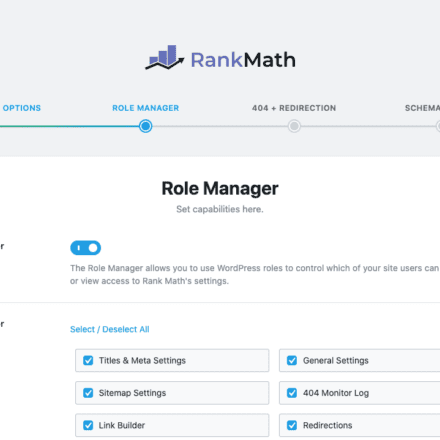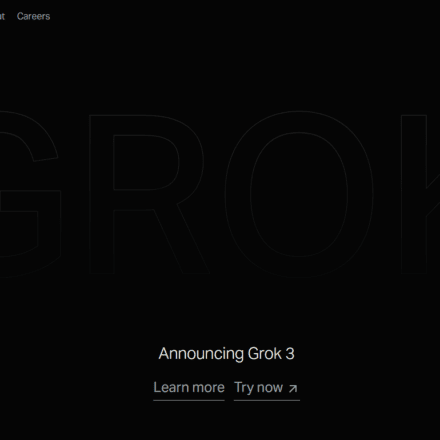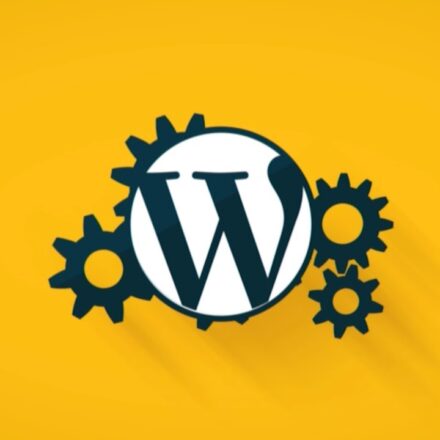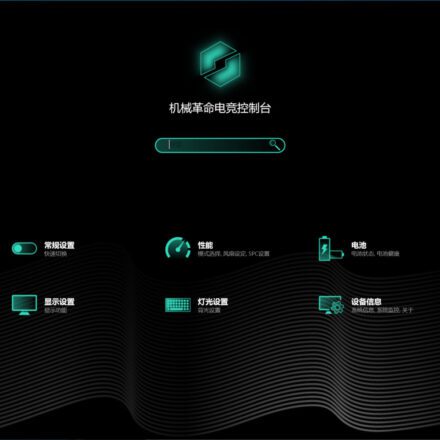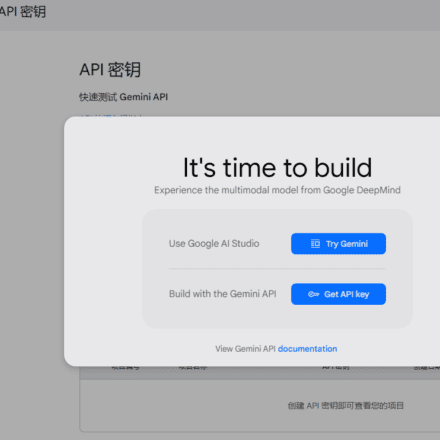우수한 소프트웨어와 실용적인 튜토리얼
네트워크 초보자를 위한 블로그 웹사이트를 빠르게 구축하는 방법
CMS 등장 이후, 다양한 산업 분야에 맞는 풍부한 확장 플러그인과 웹사이트 템플릿 덕분에 웹사이트 제작이 간편해졌습니다. 드래그 앤 드롭만으로 강력하고 아름다운 웹사이트를 빠르게 만들 수 있습니다. 이 모든 것은 워드프레스의 등장 덕분입니다. 워드프레스로 개인 블로그를 만드는 것만으로도 충분하지만, 워드프레스에도 단점이 있습니다. 처음에는 개인 블로그용으로 특별히 설계되었기 때문에 수만 또는 수십만 개의 콘텐츠를 처리할 만큼 데이터 처리 능력이 부족했습니다. 데이터가 많아질수록 워드프레스는 느려집니다. 대용량 데이터를 처리하는 웹사이트 구축에는 워드프레스를 사용하지 않는 것이 좋습니다. 워드프레스를 예로 들어 빠르게 웹사이트를 구축해 보겠습니다.블로그 사이트.
웹사이트 구축의 세 가지 요소
존재하다웹사이트를 구축하다그 전에, 인터넷에서 접근 가능한 웹사이트의 몇 가지 핵심 요소를 이해해야 합니다.
- 서버: 서버는 웹사이트를 저장하는 데 사용됩니다. 웹사이트 데이터 양이 많지 않다면 클라우드 호스팅, VPS, 가상 호스팅 등을 사용할 수 있습니다.
- 도메인 이름: 도메인 이름은 서버에 저장된 웹사이트에 접속하는 데 사용됩니다.
- 웹사이트 프로그램: 웹사이트 프로그램은 일반적으로 WordPress를 사용하여 개인 블로그를 구축하며, 웹사이트를 구축하는 데 사용할 수 있는 다른 CMS 시스템도 많이 있습니다.
웹사이트를 만들고 구축하기 전에 위에서 언급한 세 가지 문제를 해결해야 합니다.
많은 초보자들이 아직도 어디에 서버를 신청해야 하는지, 어디에 도메인을 등록해야 하는지, 그리고 어디에서 웹사이트 프로그램을 다운로드해야 하는지 잘 모릅니다. 자세한 소개는 아래에 있습니다.
무료 서버 애플리케이션:Amazon AWS EC2 무료 신청, 무료 클라우드 서버, WordPress 구축 튜토리얼
도메인 등록:NameSilo 도메인 이름 등록 튜토리얼 NameSilo 저렴한 해외 도메인 이름 등록기관
서버 프로그램:CyberPanel 구성 튜토리얼, CyberPanel을 설치하는 초보자를 위한 완벽한 가이드!
웹사이트 프로그램인 WordPress를 사용하면 CyberPanel 서버 패널에서 직접 웹사이트를 만들 수 있으므로 지루한 설치 및 구성 과정이 필요하지 않습니다.
서버: CyberPanel에서 WordPress 웹사이트 만들기
웹사이트 구축의 세 가지 요소를 모두 충족했다면 웹사이트 구축을 시작하세요. CyberPanel 패널에는 유료 기능이 많이 있지만, 이는 무시해도 됩니다. 무료 기능만 사용해도 충분합니다.
웹사이트를 제작하기 전에 CyberPanel 서버 패널을 세부적으로 조정하고 다양한 매개변수를 설정해야 합니다. 그렇지 않으면 이후 사용 시 문제가 발생할 수 있습니다.
CyberPanel 서버 패널 구성
디자인 메뉴에서 CyberPanel 서버 패널의 스킨 스타일을 선택할 수 있습니다. 스킨 스타일은 사용자마다 다르며, 기본 스타일을 사용할 수도 있습니다.
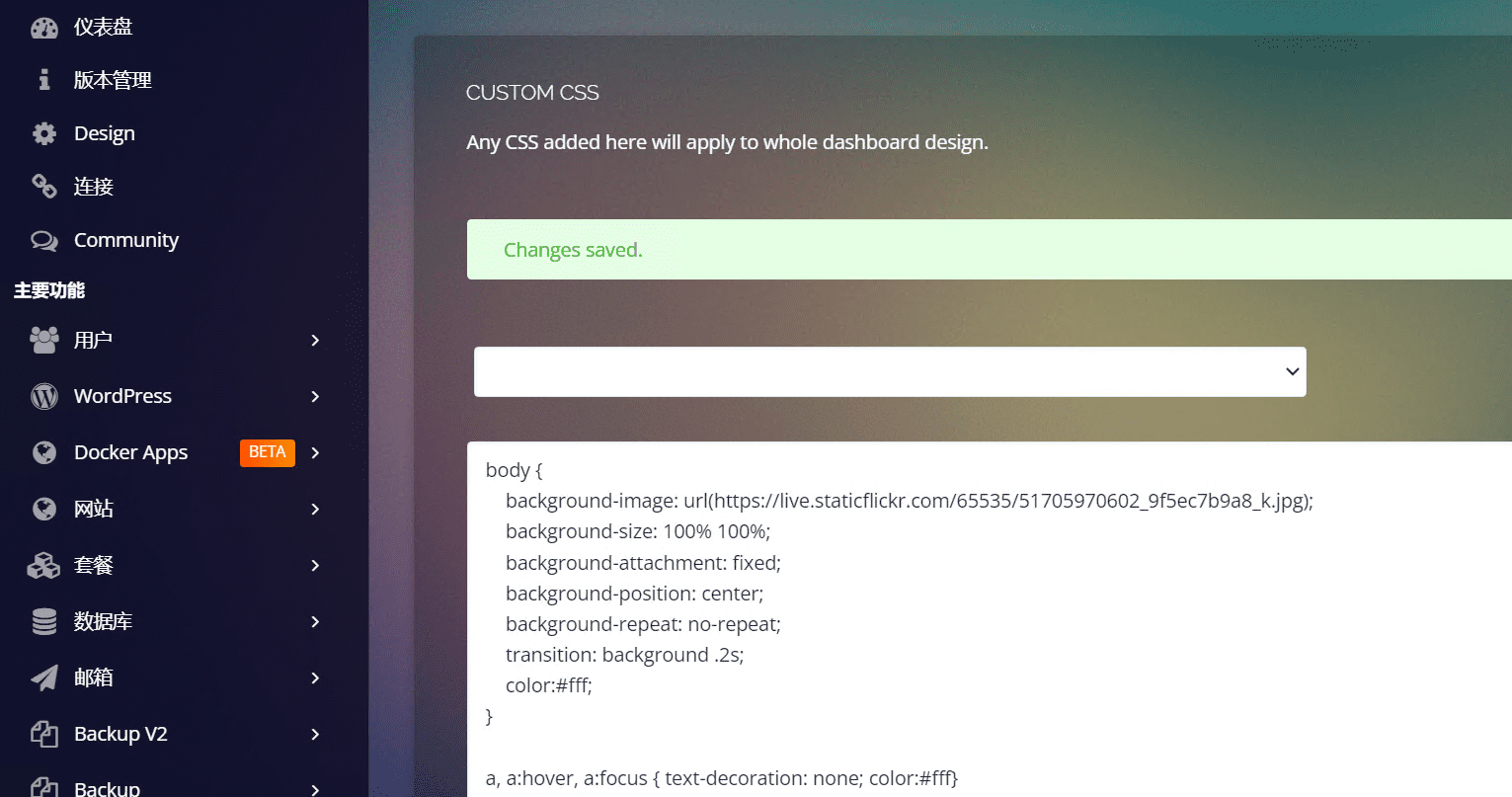
웹사이트 플랜을 수정하려면 플랜 메뉴를 클릭한 다음 플랜 수정을 클릭하세요. 기본 플랜을 선택하세요.
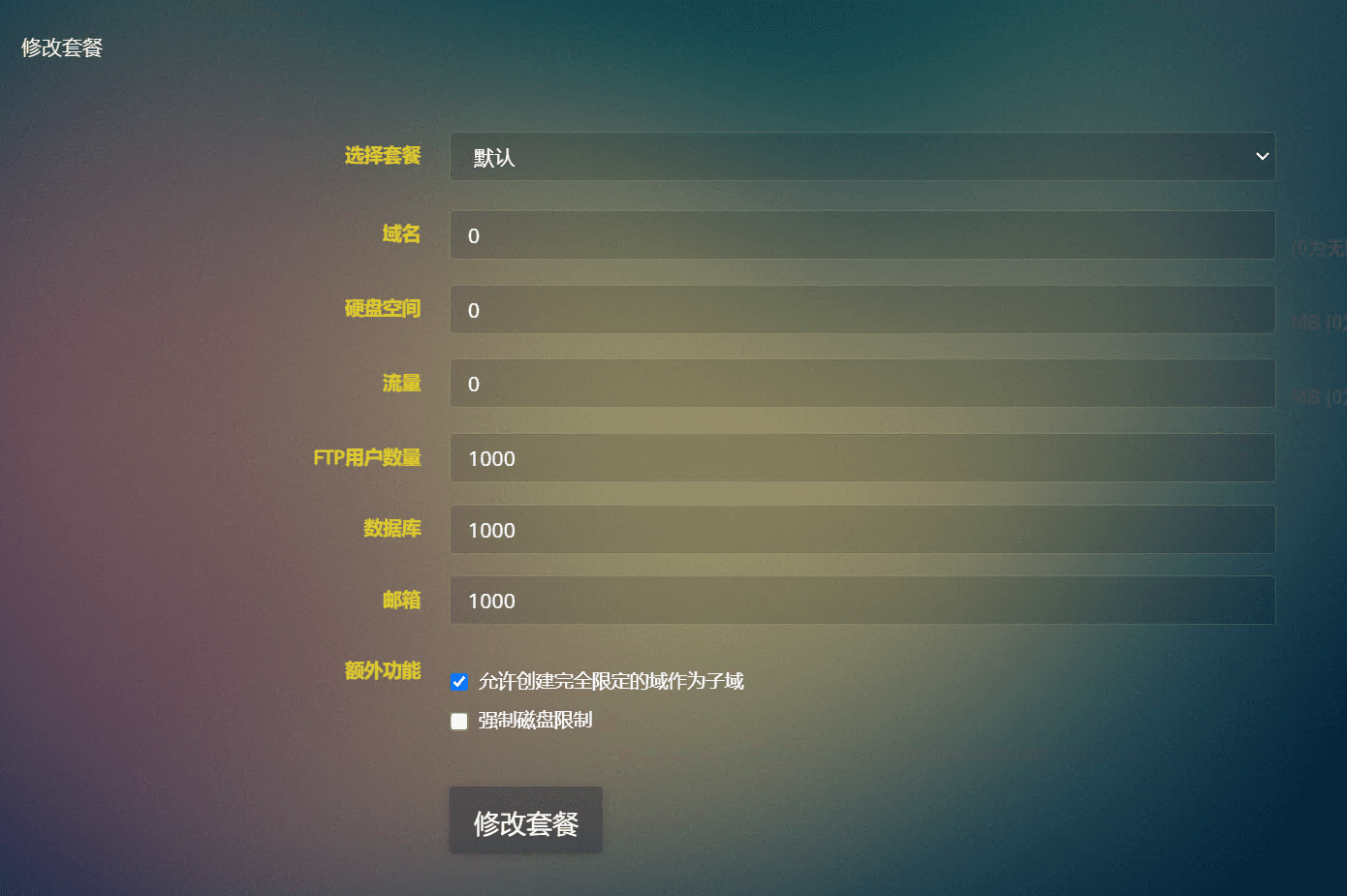
도메인 이름, 디스크 공간, 트래픽을 0으로 변경하세요. 0은 무제한을 의미하며, 다른 옵션은 기본값으로 두세요. 마지막으로 "패키지 수정"을 클릭하면 패키지 수정이 완료됩니다. 나중에 웹사이트를 만들 때 이 기본 패키지를 사용할 수 있습니다.
다음으로, SSL 옵션에서 호스트 이름 SSL을 추가해야 합니다. 즉, 현재 방문 중인 URL에 SSL 인증서를 추가해야 합니다. 이 단계에서는 먼저 웹사이트를 생성한 후, 해당 웹사이트를 호스트 이름으로 선택하여 SSL 인증서를 현재 서버 패널의 URL에 연결해야 합니다.

PHP 구성
이 단계는 매우 중요합니다. 서버 설정에서 PHP를 클릭한 다음, 먼저 확장 프로그램 설치를 선택하고 php7.4를 선택하세요.
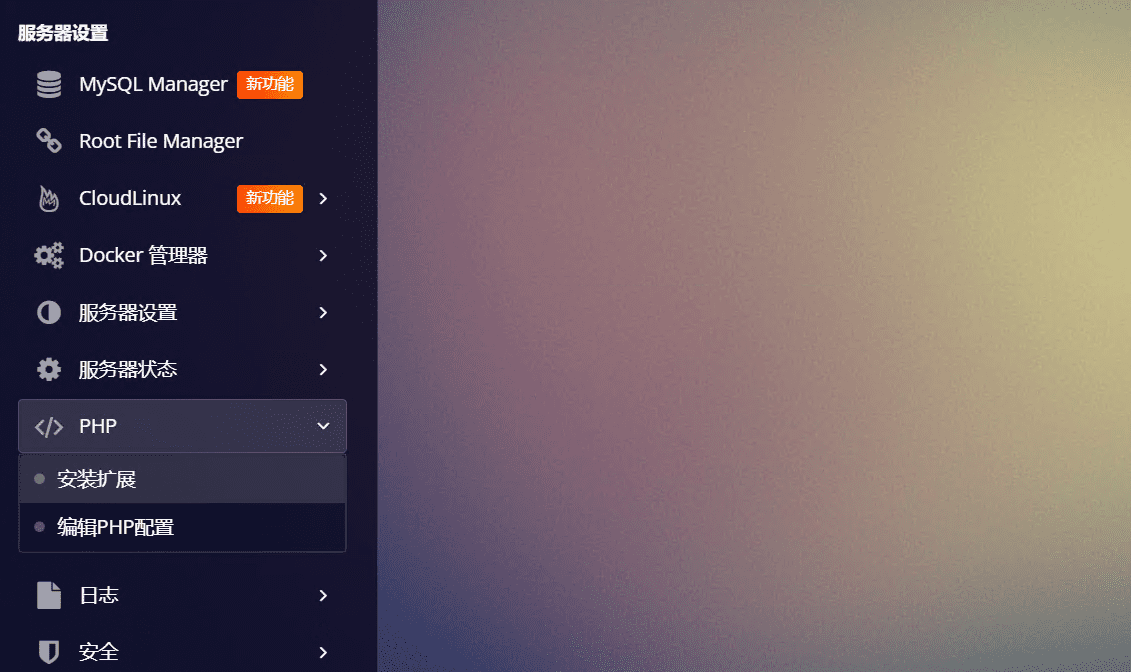
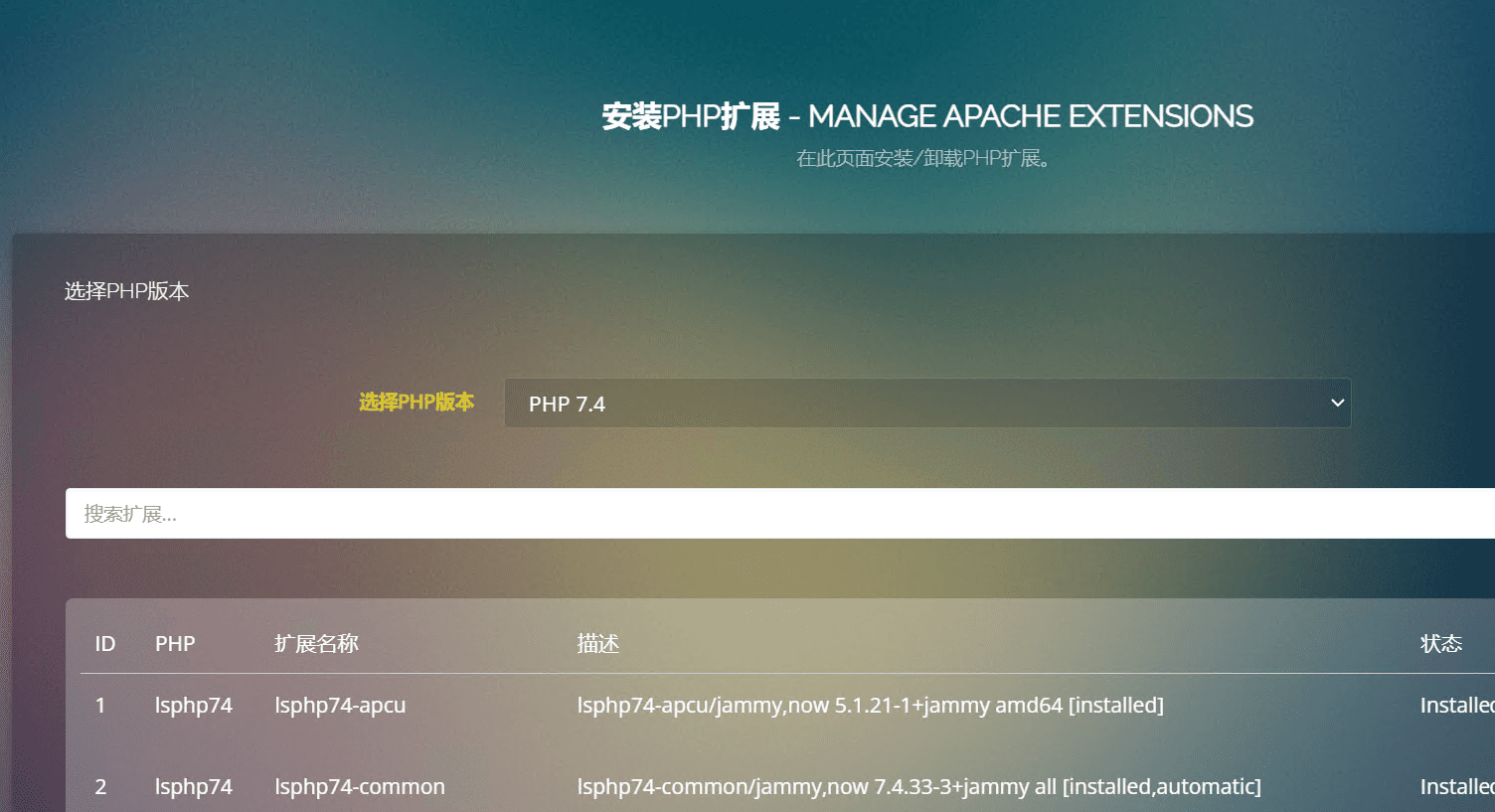
모든 PHP7.4 확장 기능을 설치하세요. PHP7.4와 PHP8.3 확장 기능은 수동으로 설치해야 합니다.
설치 후 PHP 구성 편집을 클릭합니다.
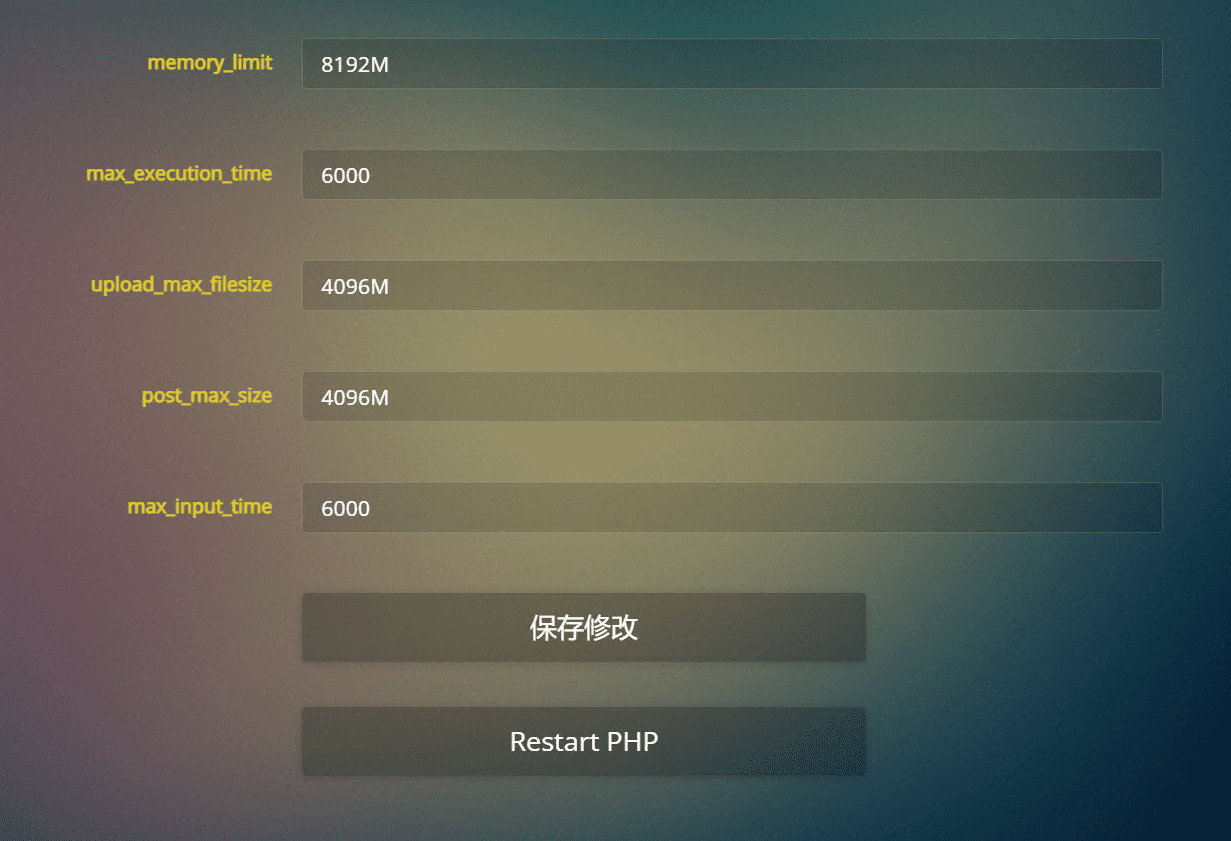
PHP 매개변수를 설정할 때, 몇 가지 매개변수를 수정해야 합니다.
- memory_limit: 8192M(PHP에 할당된 메모리, 요구에 따라 할당, 수정 후 8G 할당)
- max_execution_time: 6000(시간 초과, 스크립트 실행 시간 제한, 단위는 초)
- upload_max_filesize: 4096M(최대 업로드 파일 크기, post_max_size 값보다 크지 않음)
- post_max_size: 4096M(POST를 통해 제출된 최대 크기)
- max_input_time: 6000(PHP가 클라이언트 입력을 받는 최대 시간을 초 단위로 제한합니다)
그런 다음 고급에서 max_file_uploads를 검색하여 max_file_uploads를 최대 업로드 수인 2000으로 수정합니다.
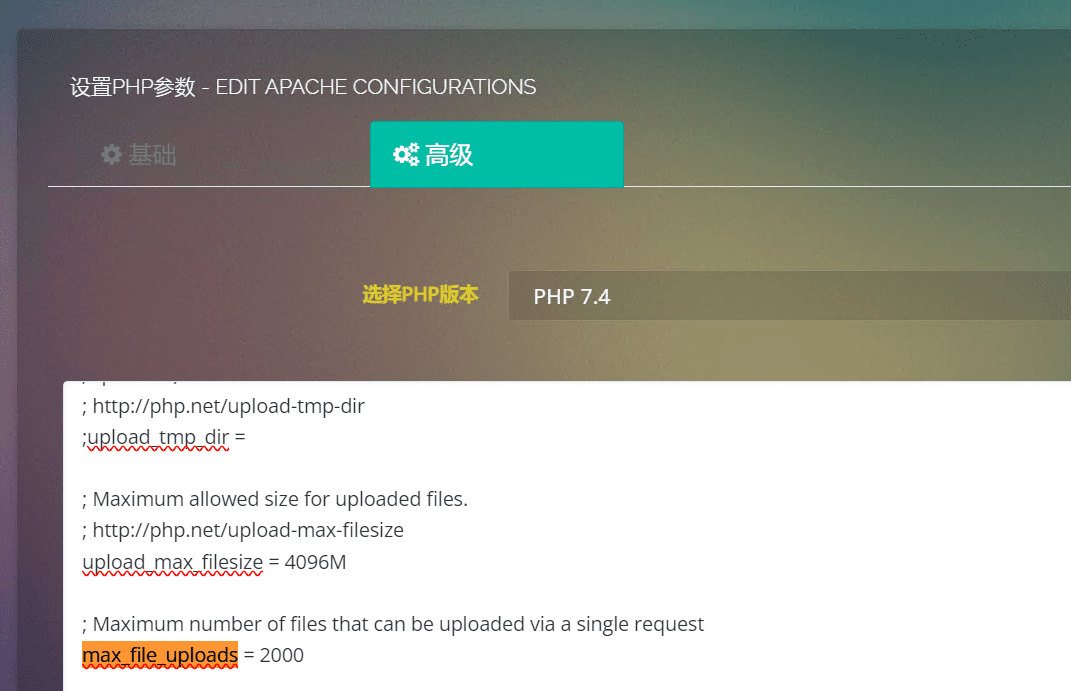
수정 후 아래의 '변경 사항 저장'을 클릭한 다음 아래의 'PHP 서비스 다시 시작'을 클릭합니다.
서버 설정 메뉴에서 '서버 설정' 아래에 있는 'PHP 설정'을 클릭하세요. 이 PHP 설정은 단일 웹사이트에 대한 PHP 설정입니다.
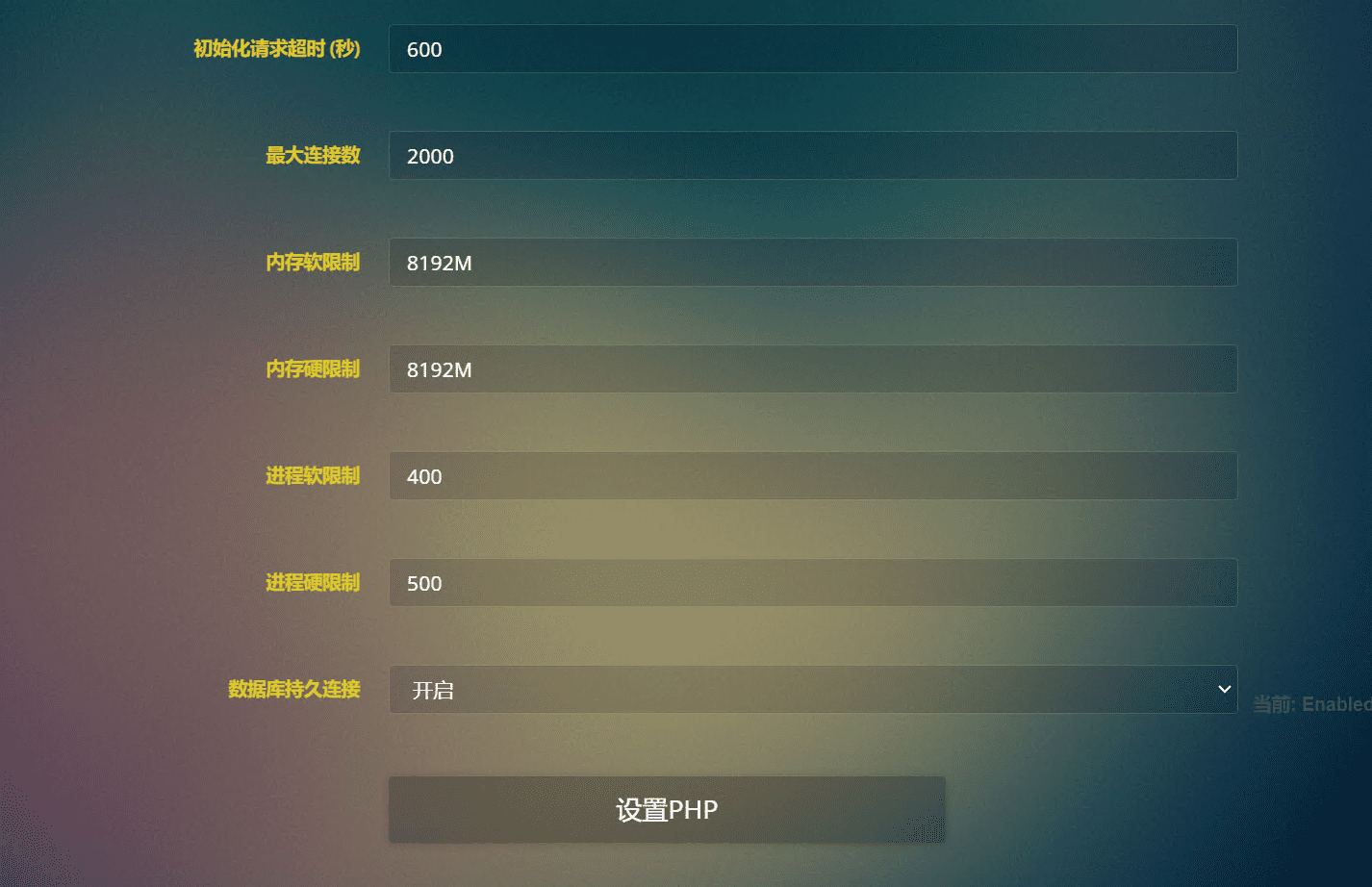
단일 웹사이트의 PHP 설정에서 최대 연결 수를 2000으로 변경하고, 메모리 소프트 한도를 최대 8192M으로 변경한 다음, PHP 설정을 클릭하여 구성을 완료합니다.
보안 설정에서 방화벽의 포트를 열고 닫을 수 있고, 서버의 SSH 포트를 수정하고, 서버 패널의 접속 포트를 수정하는 등의 작업이 가능합니다. 변경 작업을 하기 전에 방화벽에 새로운 포트를 추가해야 합니다. 그렇지 않으면 접속이 불가능합니다.
위는 CyberPanel 서버 패널을 사용하기 전에 설정해야 하는 몇 가지 기본 구성입니다. 구성이 완료되면 웹사이트를 정상적으로 운영할 수 있습니다. 웹사이트 방문자가 너무 많으면 동시 방문자 수 등의 다른 매개변수를 조정해야 합니다.
CyberPanel 서버 패널을 사용하여 웹사이트를 만듭니다.
CyberPanel 서버 패널에서 주요 기능 아래의 웹사이트를 클릭한 다음, 웹사이트 만들기를 클릭합니다.
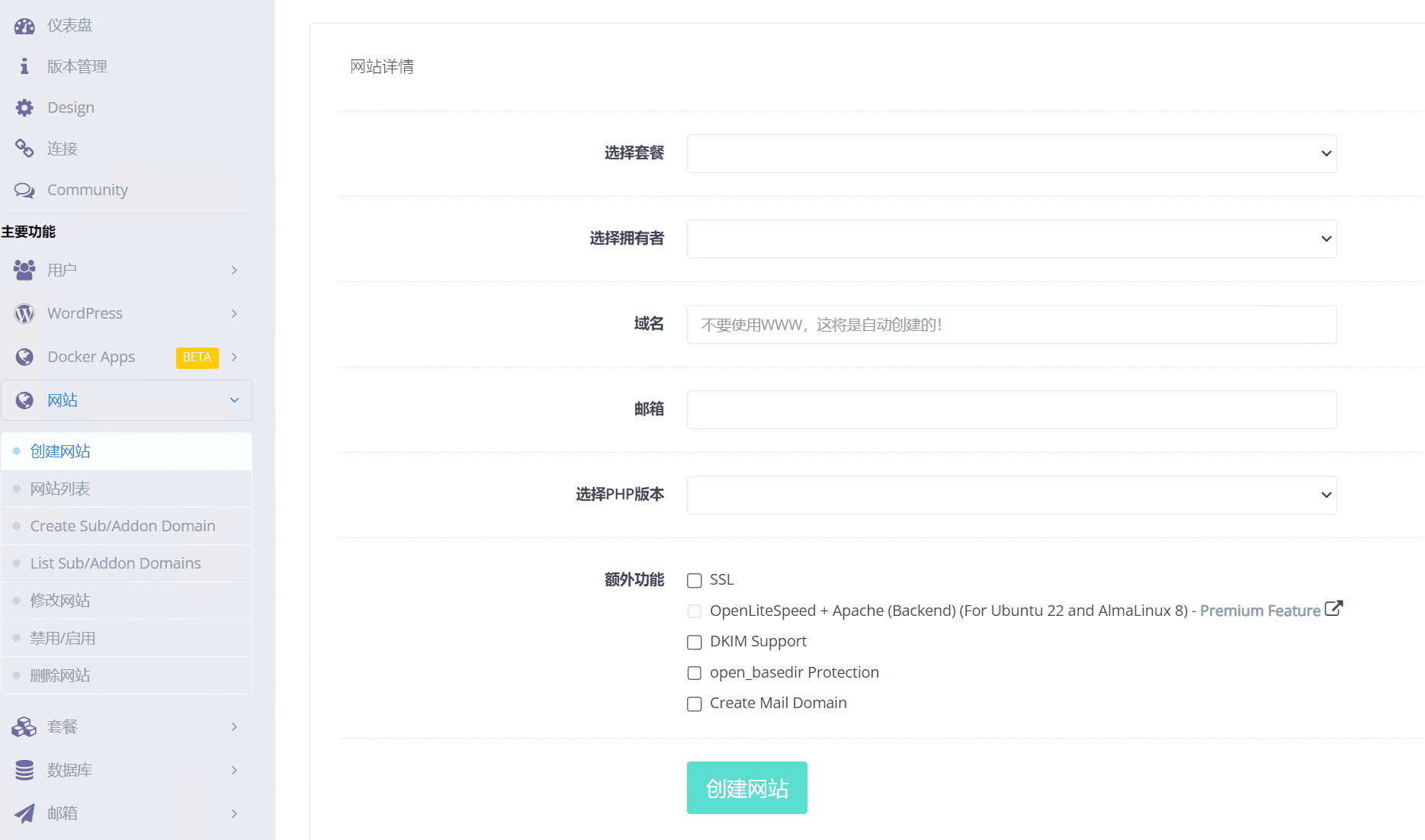
웹사이트 세부정보에는 웹사이트의 기본 콘텐츠를 만드는 데 사용되는 몇 가지 일반적인 웹사이트 설정이 포함되어 있습니다.
- 패키지를 선택하세요. 기본 패키지는 시스템의 기본 패키지인 '기본'입니다. 패키지 메뉴에서 패키지를 추가, 삭제 및 수정할 수 있습니다.
- 소유자를 선택하세요. 기본 소유자는 admin입니다. Admin은 기본 시스템 계정이므로 기본적으로 선택해 주세요. 다른 사용자를 사용하려면 사용자 메뉴에서 새 사용자를 생성하세요.
- 도메인 이름: 사용하려는 도메인을 입력하세요웹사이트를 만드세요도메인 이름을 입력하지 말고 www를 제외한 도메인 이름만 입력하세요. 예: boxpu.com
- 이메일: 유효한 이메일 주소만 입력하세요. 실제 효력은 없습니다.
- PHP 버전 선택: PHP7.4부터 PHP8.3까지 선택할 수 있습니다. 일반적으로 PHP8.0을 선택하는 것이 좋습니다. 일부 CMS는 PHP7.4만 지원하며, Apple CMS처럼 PHP7.4만 사용할 수 있습니다.
- 추가 기능: SSL 및 open_basedir 보호를 선택하면 패널에서 90일 동안 유효한 SSL 인증서를 자동으로 적용합니다. Open_basedir 보호는 크로스 사이트 코드 실행을 방지합니다. (DKIM 지원: DKIM 지원, DomainKeys Identified Mail은 이메일 발신자의 신원을 확인하는 데 사용되는 기술입니다. 서버에서 DKIM 지원을 활성화하면 메일 서버가 전송된 이메일에 서명하도록 구성할 수 있으며, 수신자는 서명을 확인하여 이메일 출처의 신뢰성을 확인할 수 있습니다. 메일 도메인 생성: 메일 도메인을 생성합니다. 서버 메일 기능을 사용하지 않는 경우 이 두 항목은 입력하지 않아도 됩니다.)
웹사이트 세부 정보를 입력한 후, 웹사이트 만들기를 클릭하고 잠시 기다리면 웹사이트가 성공적으로 생성됩니다.
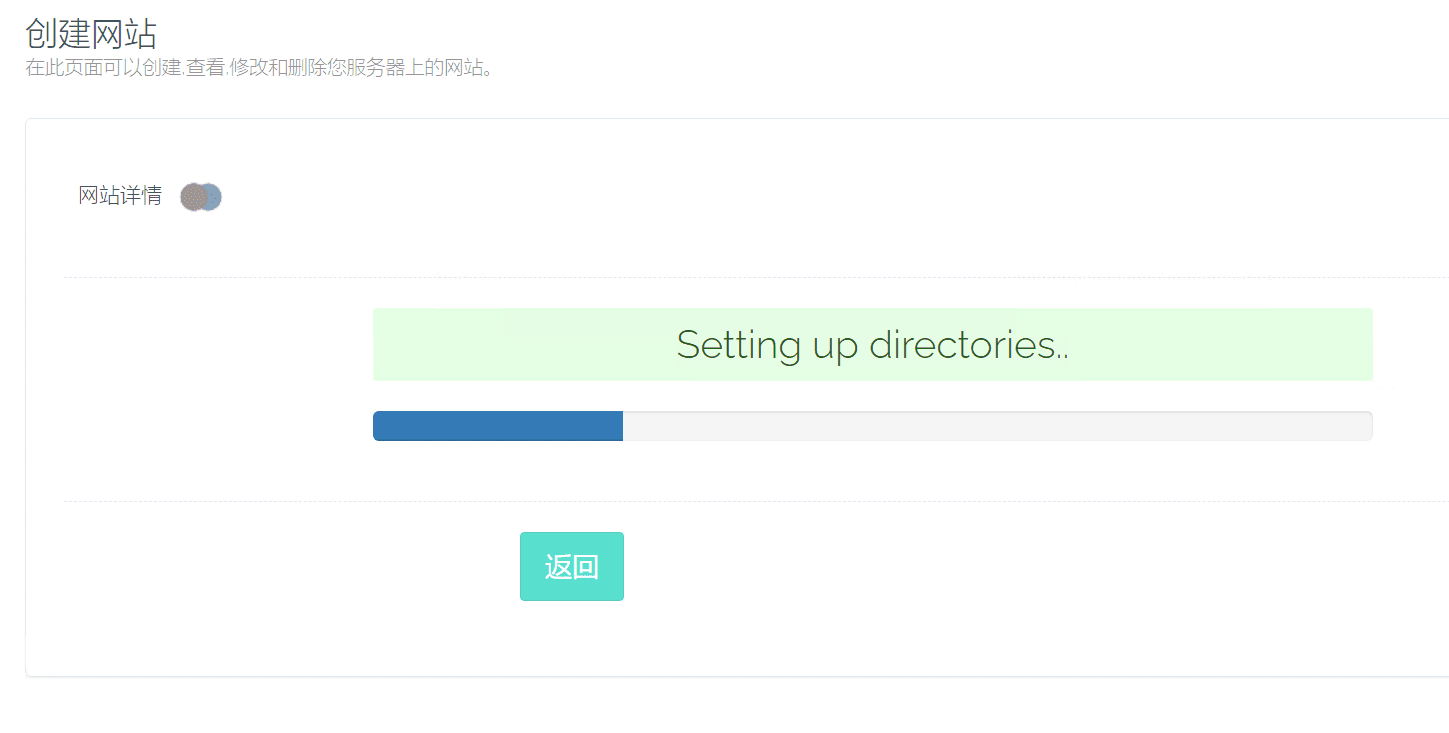
웹사이트 목록을 클릭하여 생성한 웹사이트를 확인하세요. 그런 다음 '관리'를 클릭하여 생성된 웹사이트 관리 페이지로 이동하세요. 웹사이트 관련 콘텐츠를 확인할 수 있습니다. 예를 들어 FTP, 데이터베이스, 하드 디스크 사용량, 트래픽 사용량 등의 리소스 사용량을 확인할 수 있습니다.
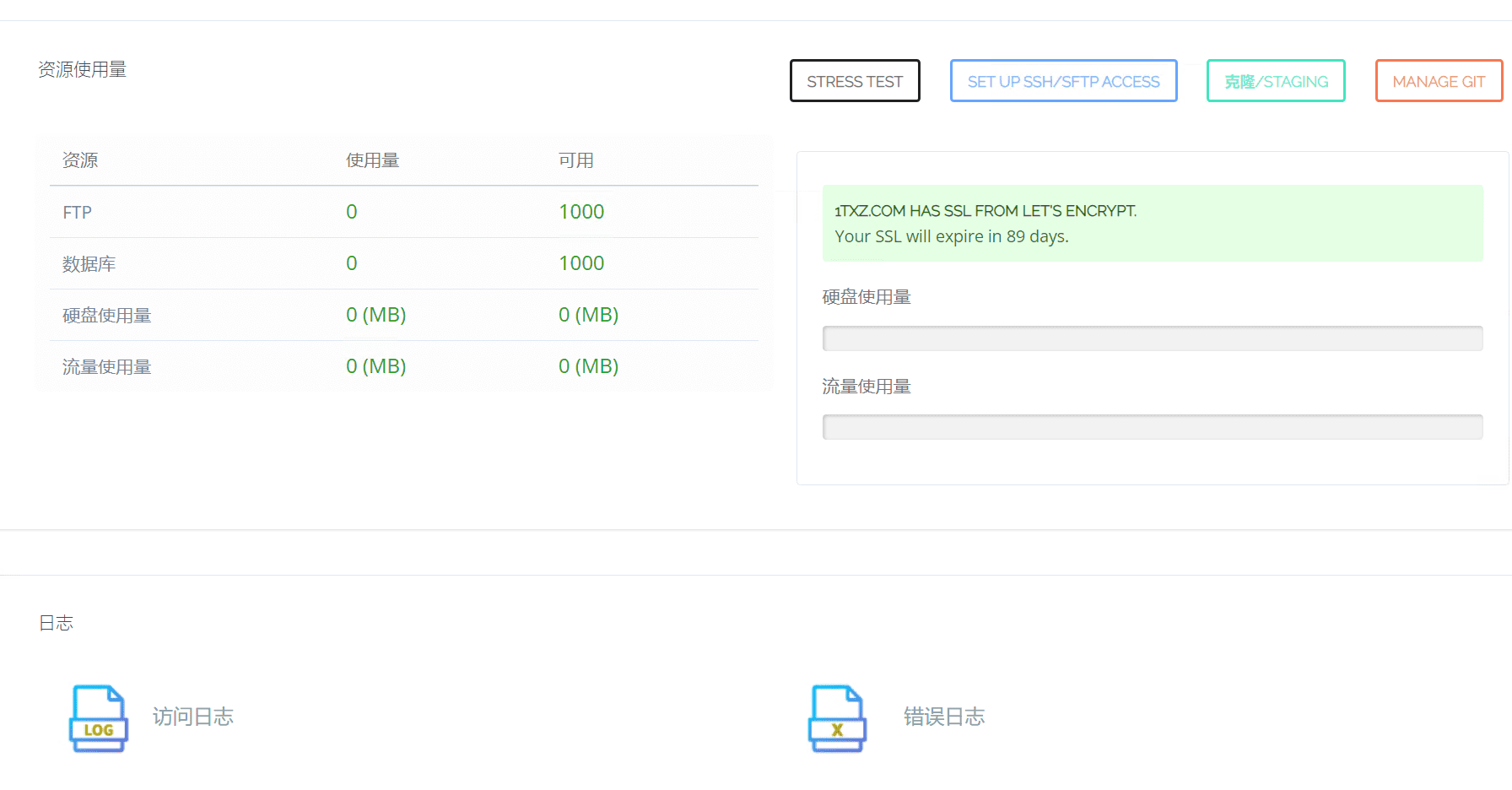
페이지 하단으로 스크롤하면 앱 설치 프로그램에 통합된 4개의 설치 가능한 앱이 표시됩니다.

wordpress+LSCache는 OpenLiteSpeed와 특별히 통합된 워드프레스입니다. LiteSpeed Cache 플러그인은 워드프레스에 기본적으로 설치되어 있습니다. 몇 가지 간단한 설정만으로 워드프레스를 최대한 빠르게 시작할 수 있습니다.
wordpress+LSCache를 설치하려면 클릭하세요
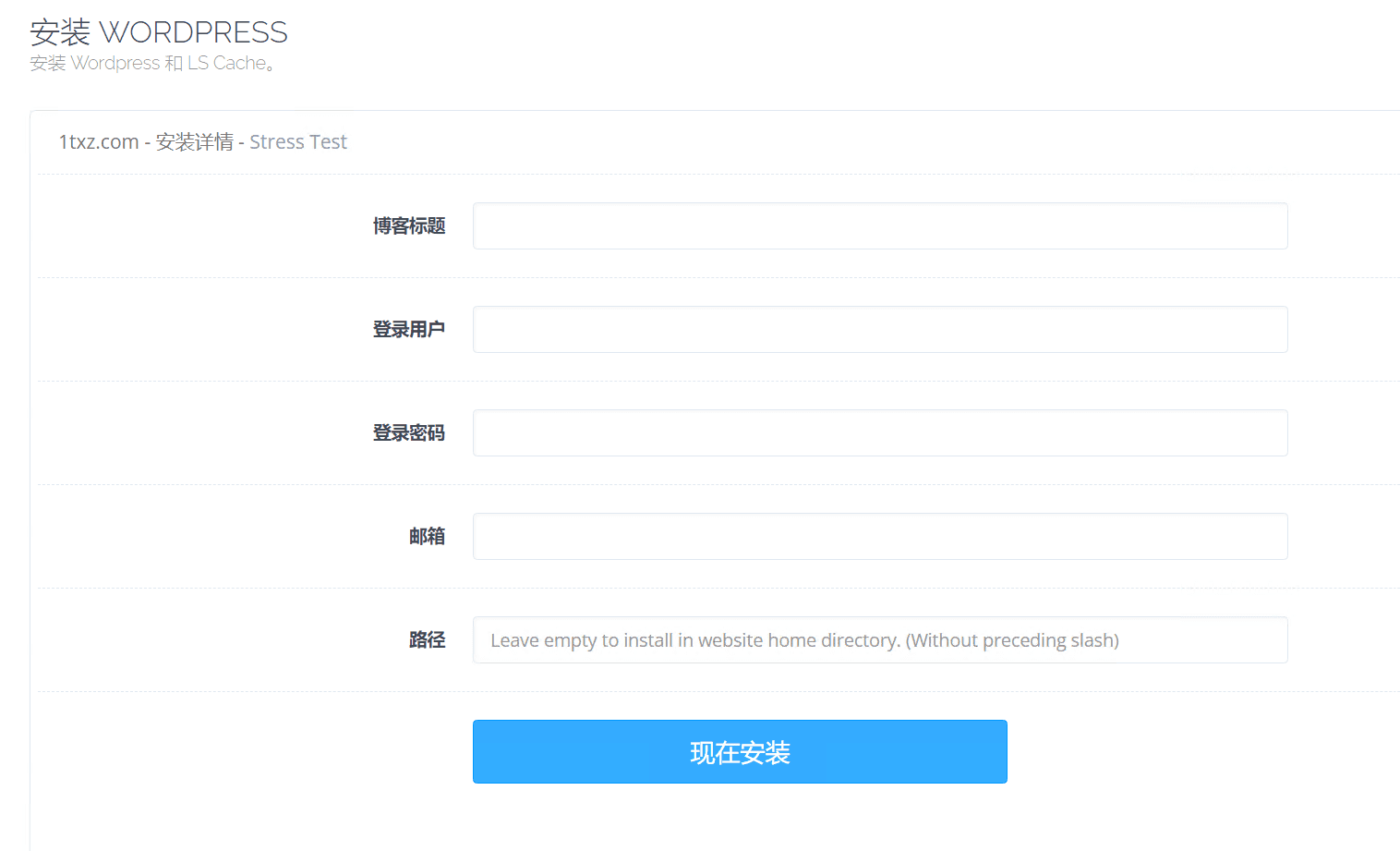
WordPress 설치 세부정보에 블로그 세부정보를 입력하세요.
- 블로그 제목: 만들려는 블로그의 이름입니다(예: Box Shop)
- 로그인 사용자: 블로그 웹사이트의 관리 사용자입니다. 앞으로 웹사이트를 관리하기 위해 백엔드에 로그인해야 하므로 양식을 주의해서 작성해 주세요.
- 로그인 비밀번호: 로그인 비밀번호 설정은 더 복잡해졌습니다. 요즘은 무차별 대입 공격(Brute Force)과 스니핑(Sniffing) 방법이 많이 있습니다.
- 이메일: 접근 가능한 이메일 주소를 입력하세요. 나중에 이메일 주소를 연결해야 하는 경우, 이 이메일 주소가 기본적으로 사용됩니다.
- 경로: 입력할 필요가 없습니다. 시스템이 기본적으로 /home 디렉토리에 경로를 생성합니다.
설치 세부 정보를 입력한 후 지금 설치를 클릭하면 WordPress가 성공적으로 설치됩니다.
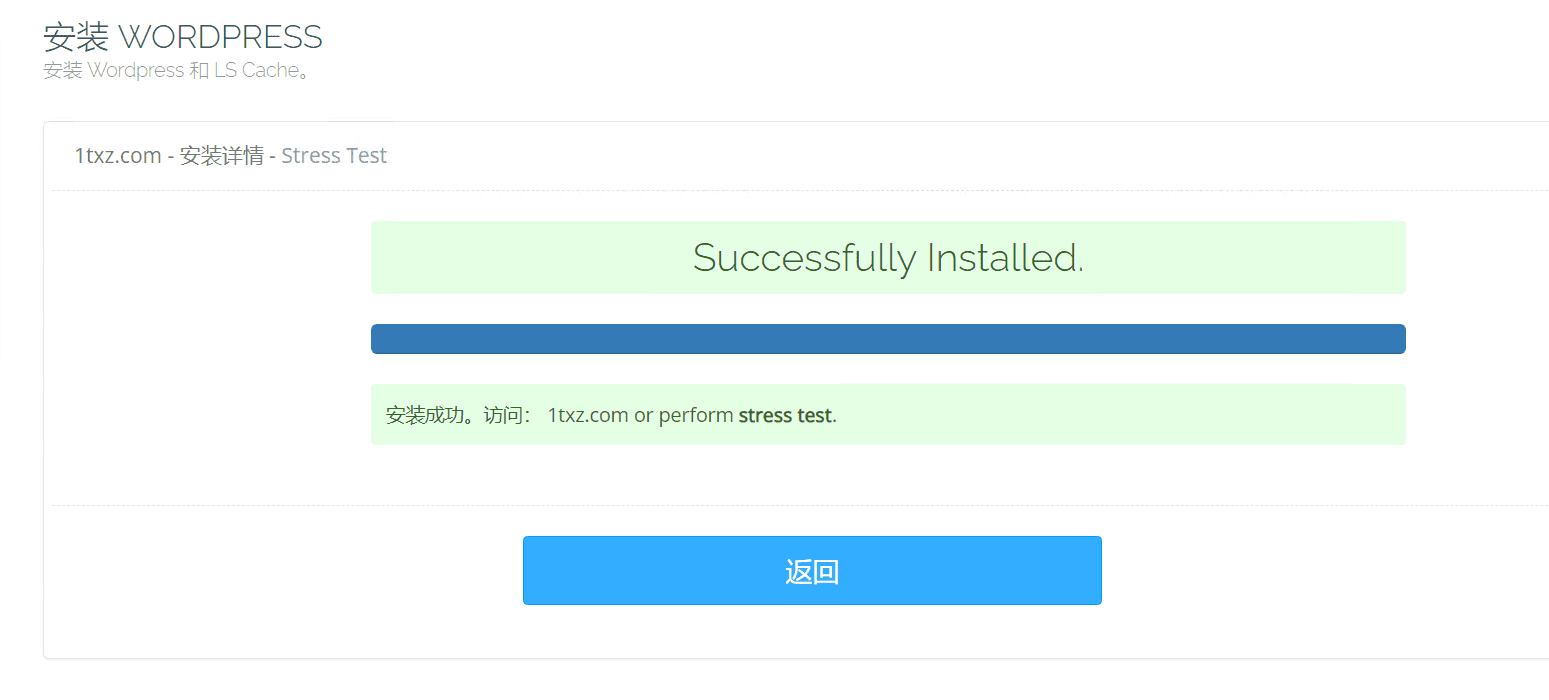
귀하의 도메인 이름을 방문하시면 블로그 웹사이트가 성공적으로 만들어졌습니다.
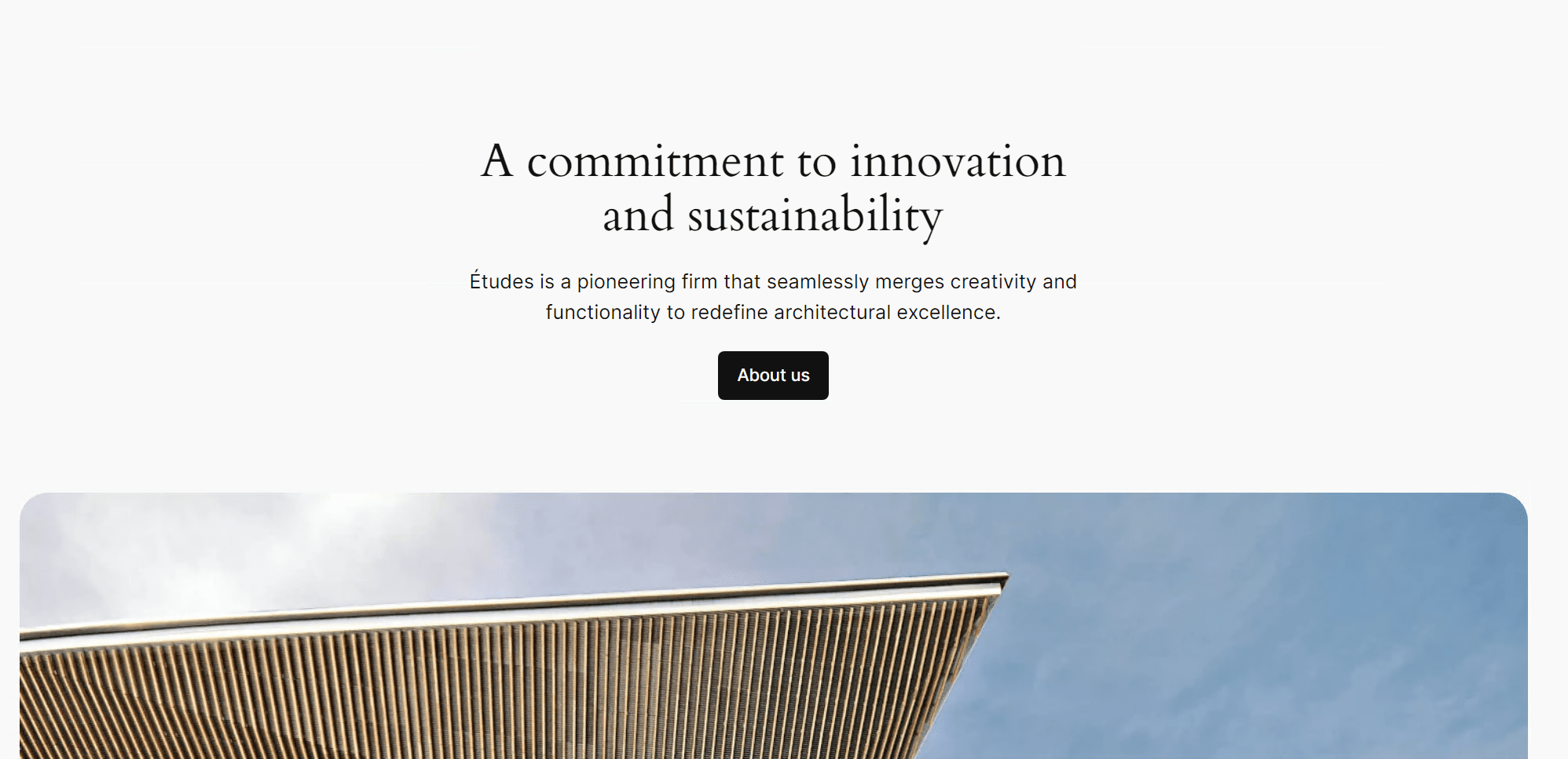
기본 웹사이트 템플릿입니다. 플러그인 설치, 웹사이트 템플릿 설치, 기본 웹사이트 정보 구성 등 간단한 설정을 하려면 백엔드로 이동해야 합니다.
방문: https://yourdomain/wp-admin
위에서 설정한 사용자 이름과 비밀번호를 입력하여 백엔드에 로그인하고 웹사이트를 관리하세요.
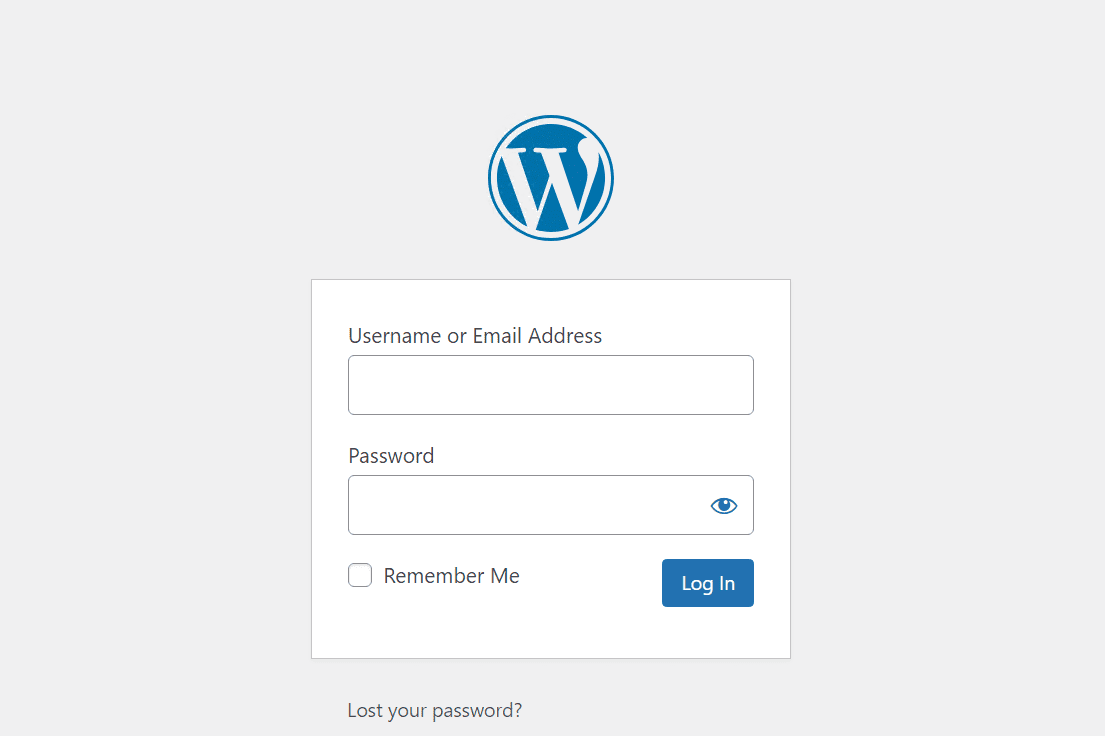
현재 웹사이트는 아직 영어로 제공되고 있으므로, 향후 관리를 용이하게 하기 위해 먼저 언어를 변경해야 합니다.
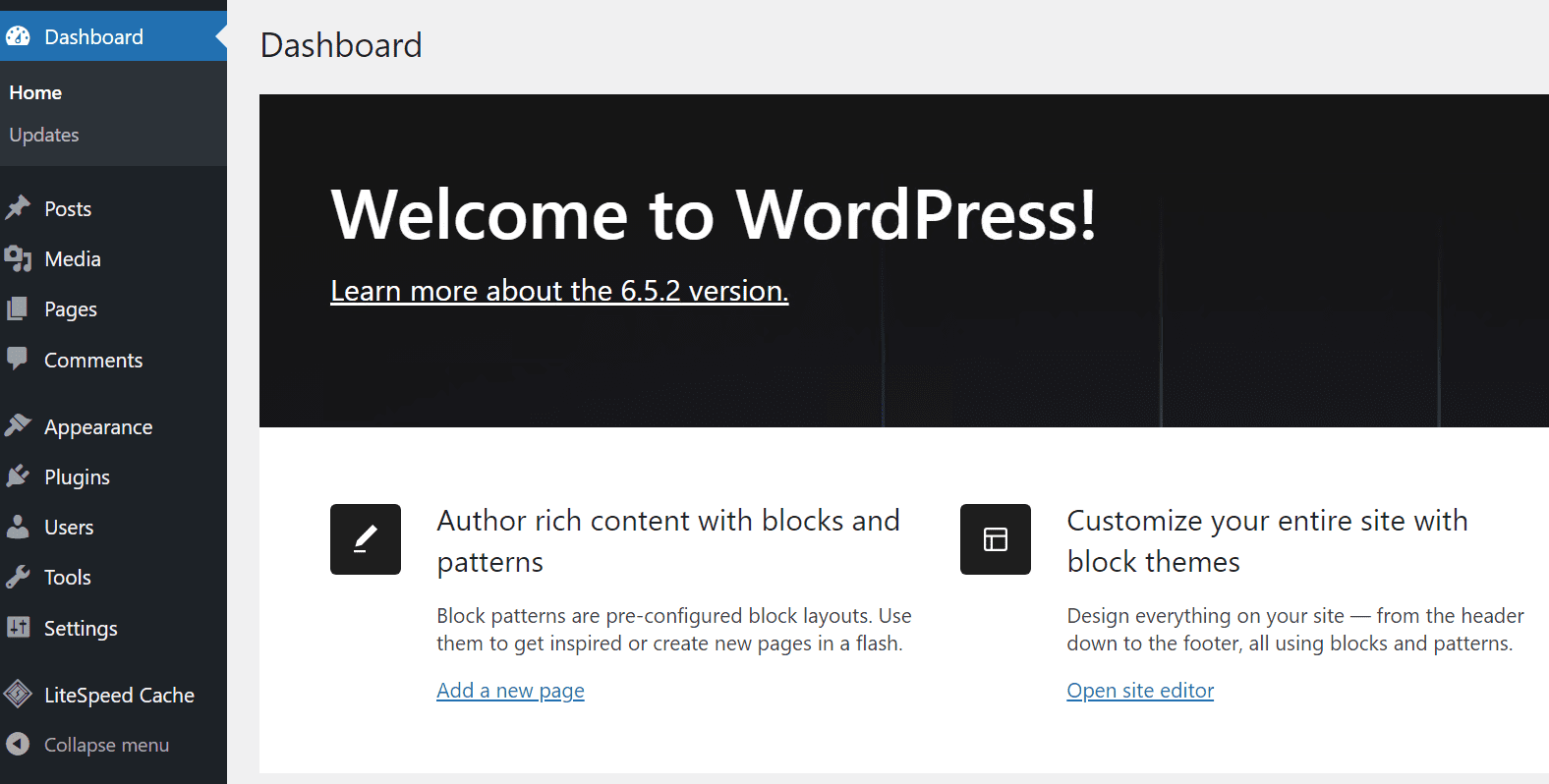
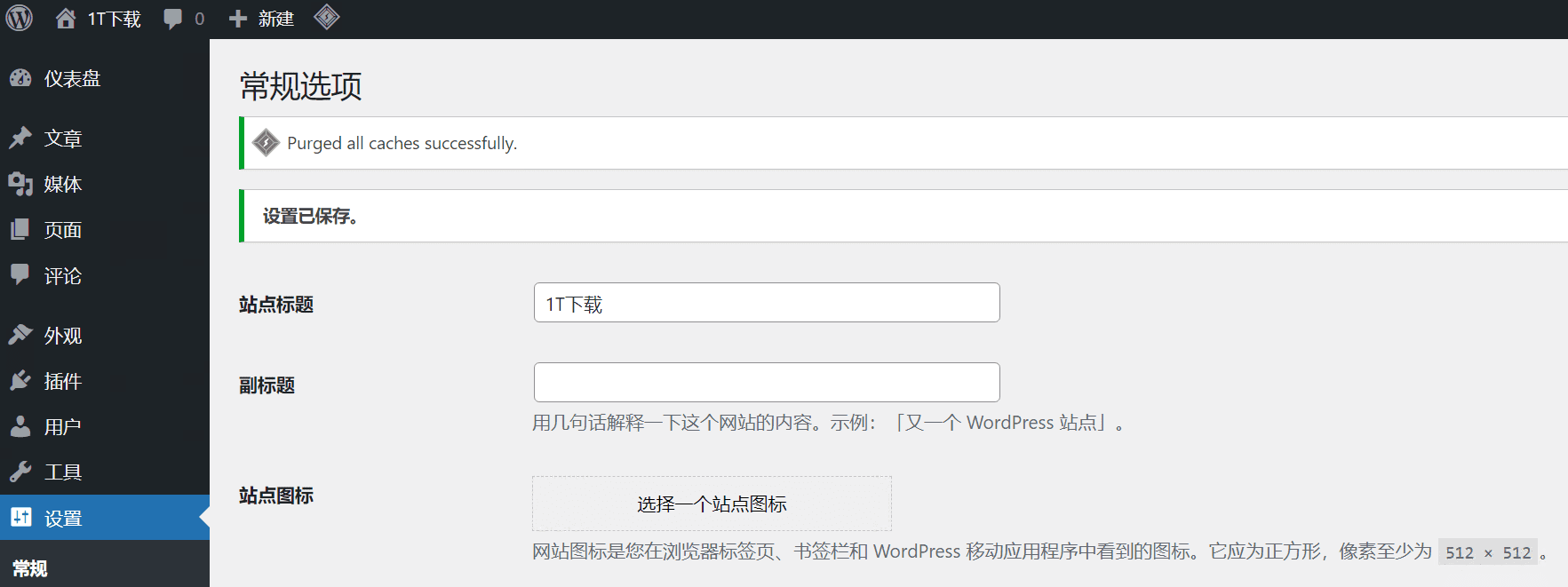
설정을 클릭하고 언어를 간체 중국어로, 시간대를 UTC+8로 변경하고, 시간 형식도 원하는 대로 변경하세요.
권장 시간 형식은 2024-05-29입니다. Google SEO는 이 UTC 시간 형식을 선호합니다. 초기 SEO 설정은 나중에 자세히 설명하겠습니다.
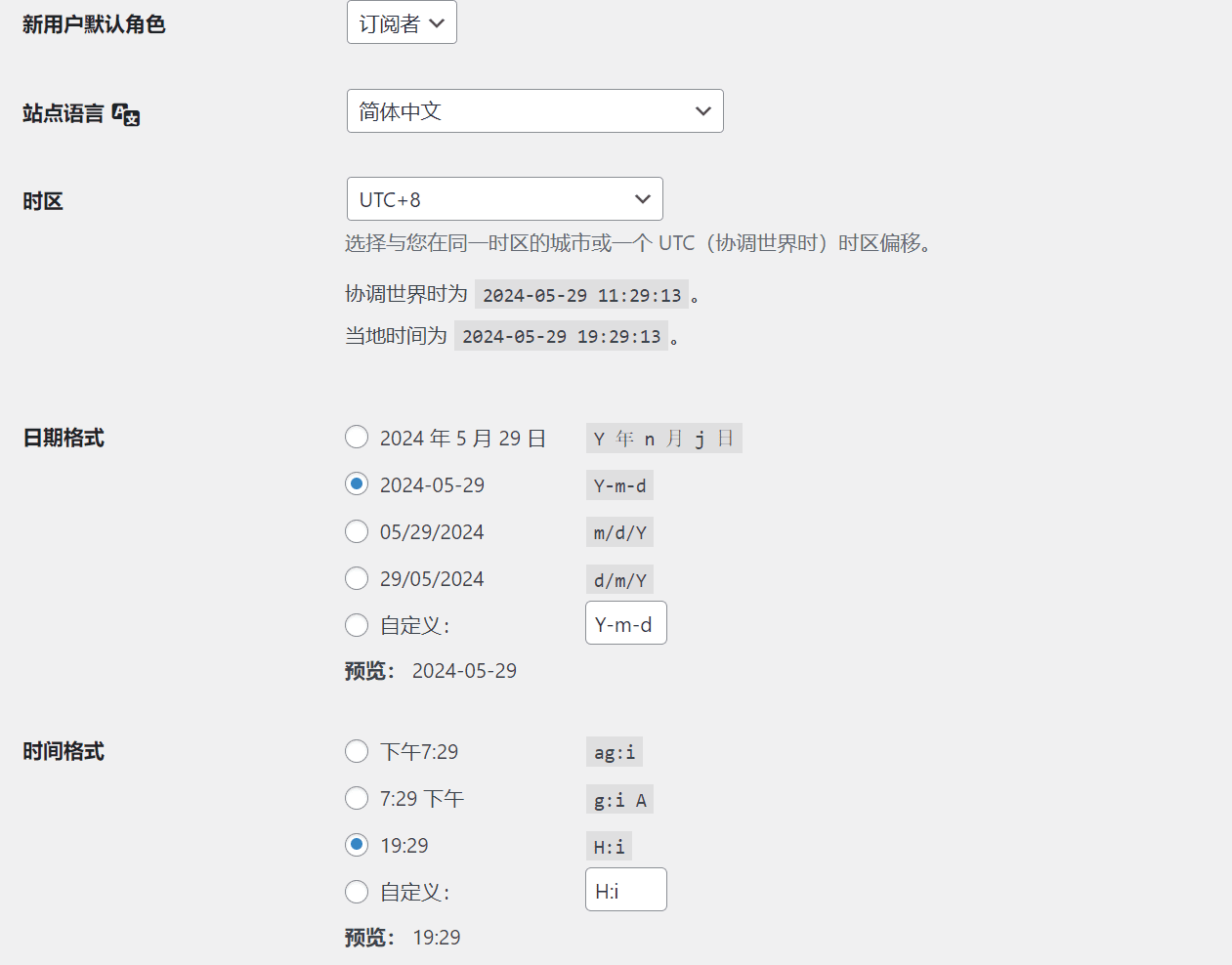
백엔드가 중국어로 설정되었습니다. 다음으로, 웹사이트의 고정 링크 설정을 변경하세요.
설정 -> 영구링크를 클릭하세요
Google SEO 권장사항에 따르면 링크 형식은 카테고리와 파일명이며, 동적 링크나 디지털 링크는 권장되지 않습니다.
사용자 정의 구조를 선택한 다음 범주 및 이름을 사용합니다. /%category%/%postname%/
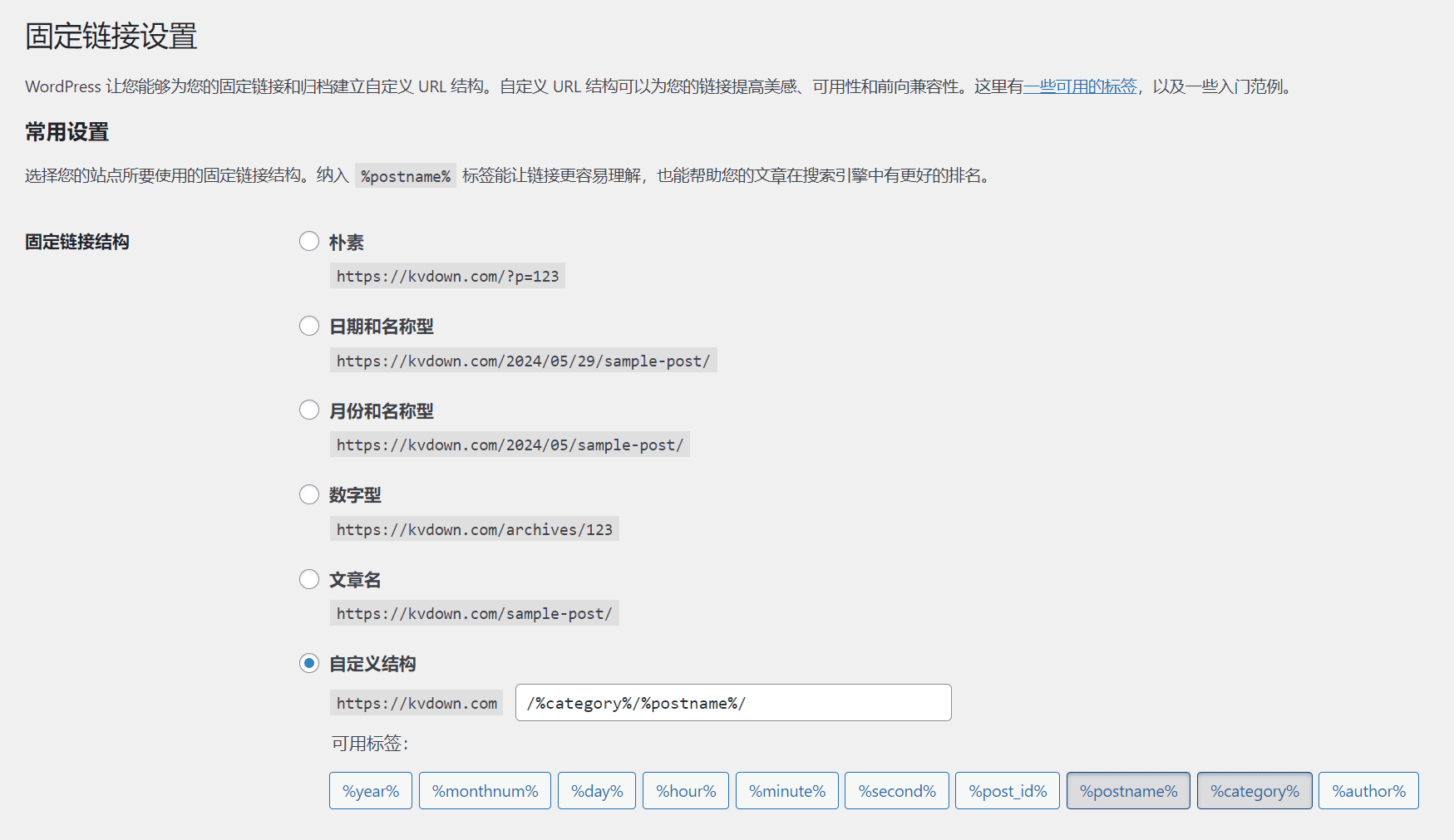
다음 단계는 플러그인과 템플릿을 단계별로 설치하는 것입니다.
템플릿과 플러그인은 워드프레스의 필수 구성 요소입니다. 워드프레스가 웹사이트의 뼈대라면, 템플릿과 플러그인은 뼈대의 살과 피와 같습니다. 완벽하게 작동하는 웹사이트를 만들고 엔진에 빠르게 색인되도록 하려면 가장 최적화된 플러그인 조합과 웹사이트 템플릿을 끊임없이 선택해야 합니다.
경험이란 무엇일까요? 경험은 템플릿과 플러그인의 최적 조합을 검증하는 데 수많은 시간을 투자한 결과물입니다. 복잡한 과정을 피하기 위해, 아래에서 템플릿과 플러그인에 대해 자세히 소개합니다.
WordPress 템플릿 테마 및 플러그인
워드프레스 템플릿 테마에는 다양한 스타일이 있습니다. 오늘은 다양한 웹사이트 제작에 사용할 수 있는 범용 템플릿을 추천해 드리겠습니다.
워드프레스 플러그인을 다운로드하려면 두 곳의 해외 GPL 웹사이트를 추천합니다. 많은 유료 플러그인과 테마를 무료로 다운로드하여 사용할 수 있습니다.
워드프레스 테마
Blocksy 테마
Blocksy는 최신 웹 기술을 기반으로 제작된 빠르고 가벼운 WordPress 테마입니다. Gutenberg 편집기를 기반으로 제작되었으며, 확장 및 사용자 정의가 가능한 다양한 옵션을 제공합니다. 비즈니스 에이전시, 상점, 기업, 교육, 레스토랑, 블로그, 포트폴리오, 랜딩 페이지 등 모든 유형의 웹사이트를 쉽게 제작할 수 있습니다. Elementor, Beaver Builder, Visual Composer, Brizy 등 인기 WordPress 페이지 빌더와 호환되며, 완벽하게 작동합니다. 반응형 및 적응형 기능을 갖추고 있으며, 번역 지원, SEO 최적화, WooCommerce 내장 기능을 갖추고 있어 손쉽게 구축하고 전환율을 높일 수 있습니다. 참고: Blocksy는 최신 웹 기술을 사용하여 최상의 경험을 제공합니다. 단, IE11 이하와 같은 구형 브라우저에서는 제대로 작동하지 않을 수 있습니다. 최신 브라우저로 업데이트하거나 전환하는 것을 강력히 권장합니다.

모양->테마->테마 설치를 클릭하고 인기 테마에서 Blocksy 테마를 선택한 다음 설치를 클릭하고 테마를 활성화합니다.
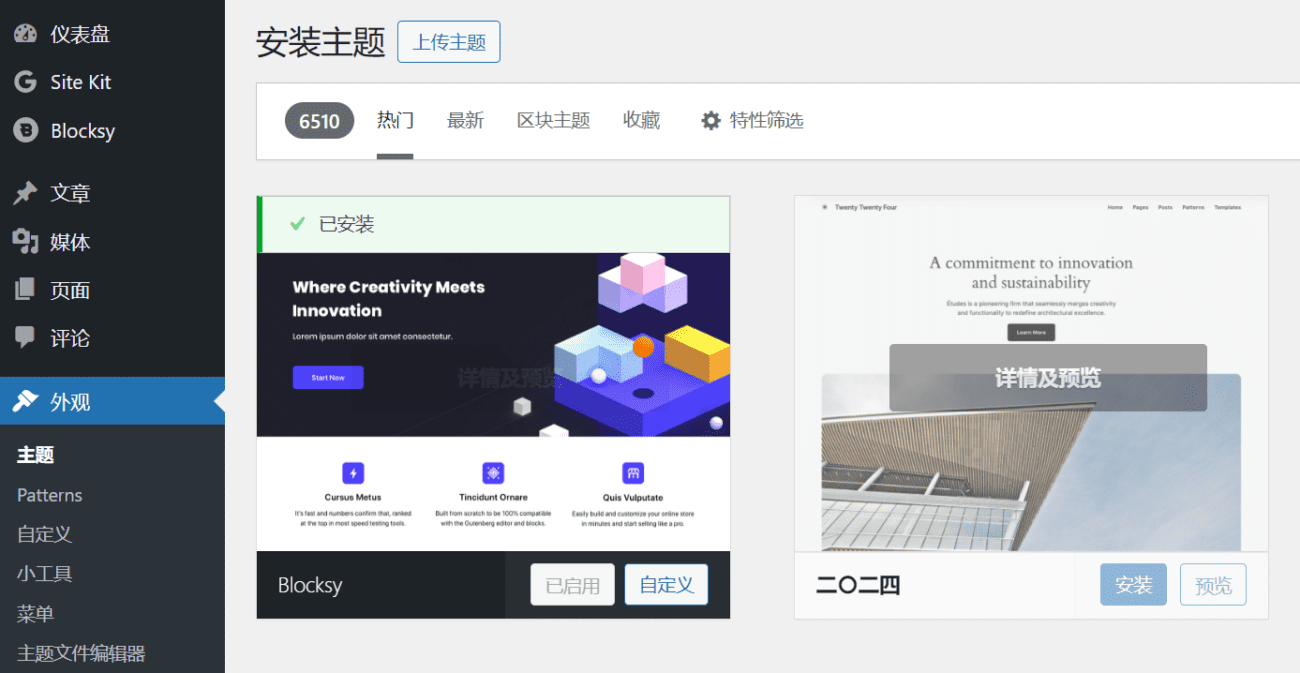
테마를 설치한 후에도 여전히 무료 테마이며 많은 기능이 제한됩니다. Blocksy 프리미엄 플러그인도 설치해야 합니다.
다운로드하려면 클릭하세요:블록시-컴패니언-프로_v2.0.50
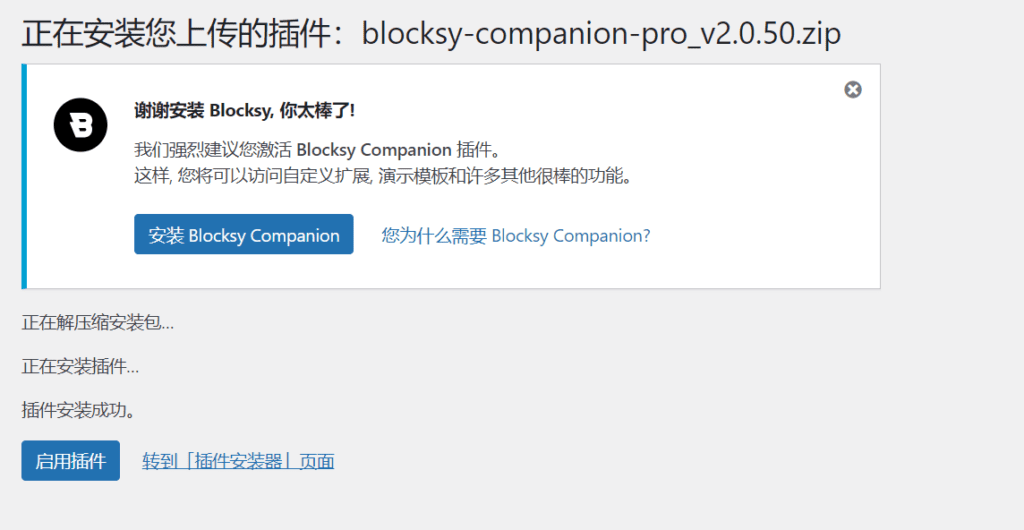
blocksy-companion-pro 플러그인을 설치하면 많은 기능이 확장됩니다.
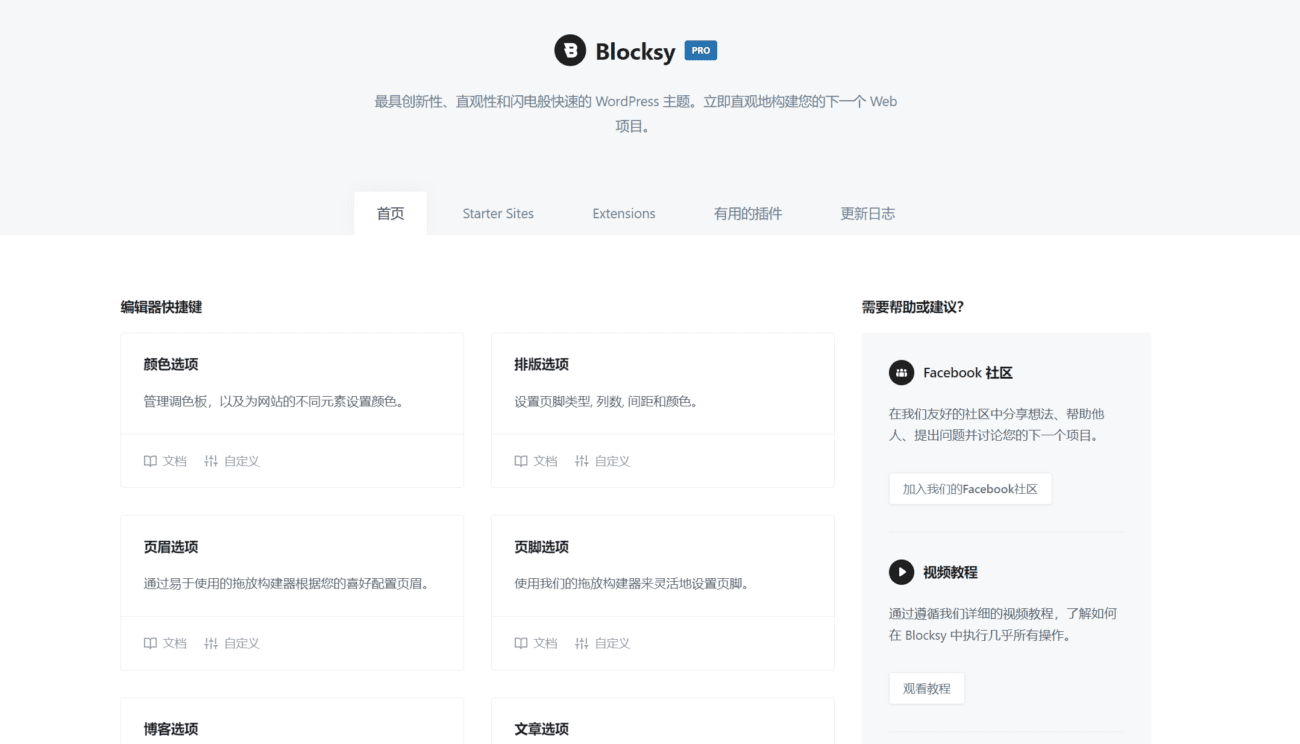
워드프레스 플러그인
테마를 설치한 후에는 WordPress 플러그인을 설치해야 합니다. 설치해야 하는 필수 플러그인이 몇 가지 있습니다.
플러그인 설치 인터페이스의 추천 플러그인에서 먼저 설치하세요.클래식 편집기그리고클래식 가젯WordPress에 기본으로 제공되는 블록 편집기는 사용하기가 정말 쉽지 않습니다.
UpdraftPlus - 백업/복원
백업 및 복구 플러그인인 UpdraftPlus는 필수입니다. 웹사이트 데이터를 백업하고 복원하는 데 사용되는 필수 플러그인입니다.
백업 및 복원: 자동화된 일정에 따라 로컬로 백업하거나 Amazon S3, Dropbox, Google Drive, Rackspace, (S)FTP, WebDAV 및 이메일로 백업합니다.
다운로드 페이지로 이동하려면 클릭하세요:updraftplus_v2.24.3.26 백업 및 복구 플러그인
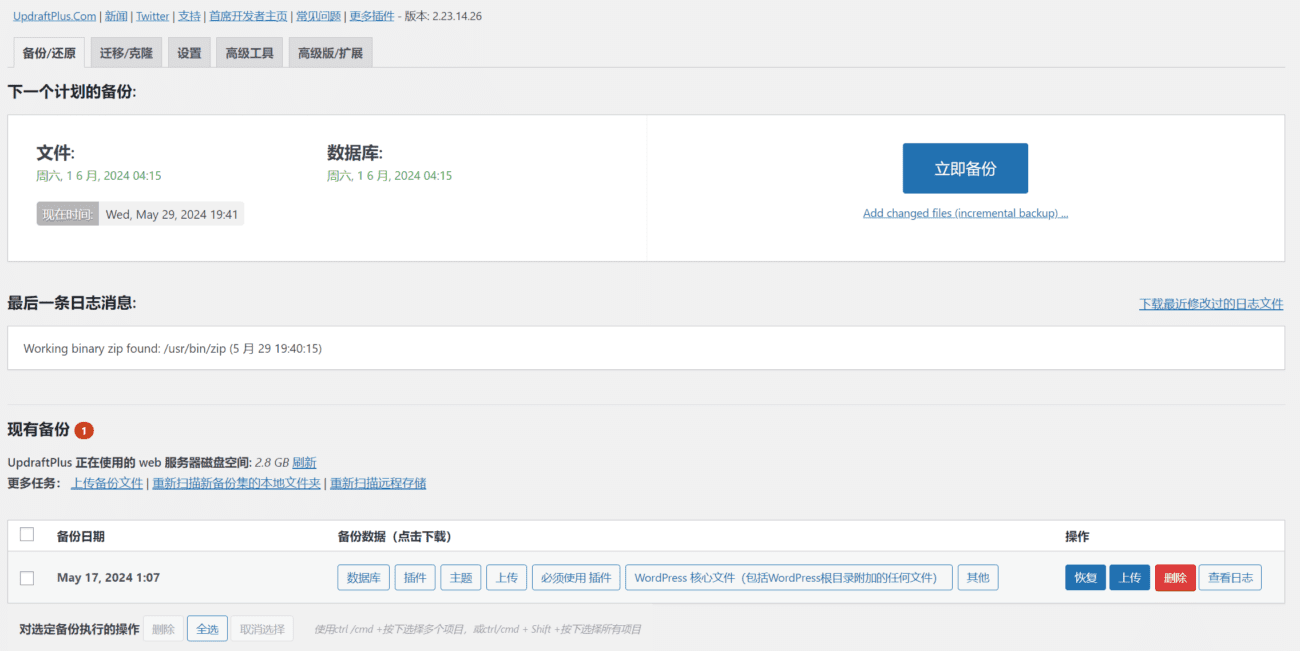
이 플러그인은 사용하기 매우 쉽습니다. 백업이나 복원 버튼을 클릭하기만 하면 됩니다. 사용하기 쉽고 바로 사용할 수 있습니다.
올인원 SEO 팩 프로
필수 SEO 플러그인인 All in One SEO Pack Pro는 워드프레스에 다양한 SEO 플러그인이 있지만, 워드프레스 최초의 SEO 플러그인입니다. 포괄적인 SEO 도구와 스마트한 SEO 최적화를 활용하여 워드프레스 SEO 순위와 트래픽을 향상시키세요!
전체적으로 설치량은 1위인 Yoast SEO만큼 높지는 않지만 기본적으로 필요한 기능은 모두 충족하고 있으며, 기사에 대한 메타데이터와 구조화된 데이터를 자동으로 생성할 수 있습니다.
Yoast SEO를 사용해보고 싶으시다면 Yoast SEO를 다운로드하여 사용하실 수도 있습니다.
다운로드 페이지로 이동하려면 클릭하세요:올인원 SEO팩 프로_v4.6.2 SEO 플러그인
플러그인을 설치한 후 몇 가지 간단한 설정 단계를 거치면 됩니다. 웹사이트 설명 -> 추가 사이트 정보 -> SEO 기능 활성화 -> 검색 노출
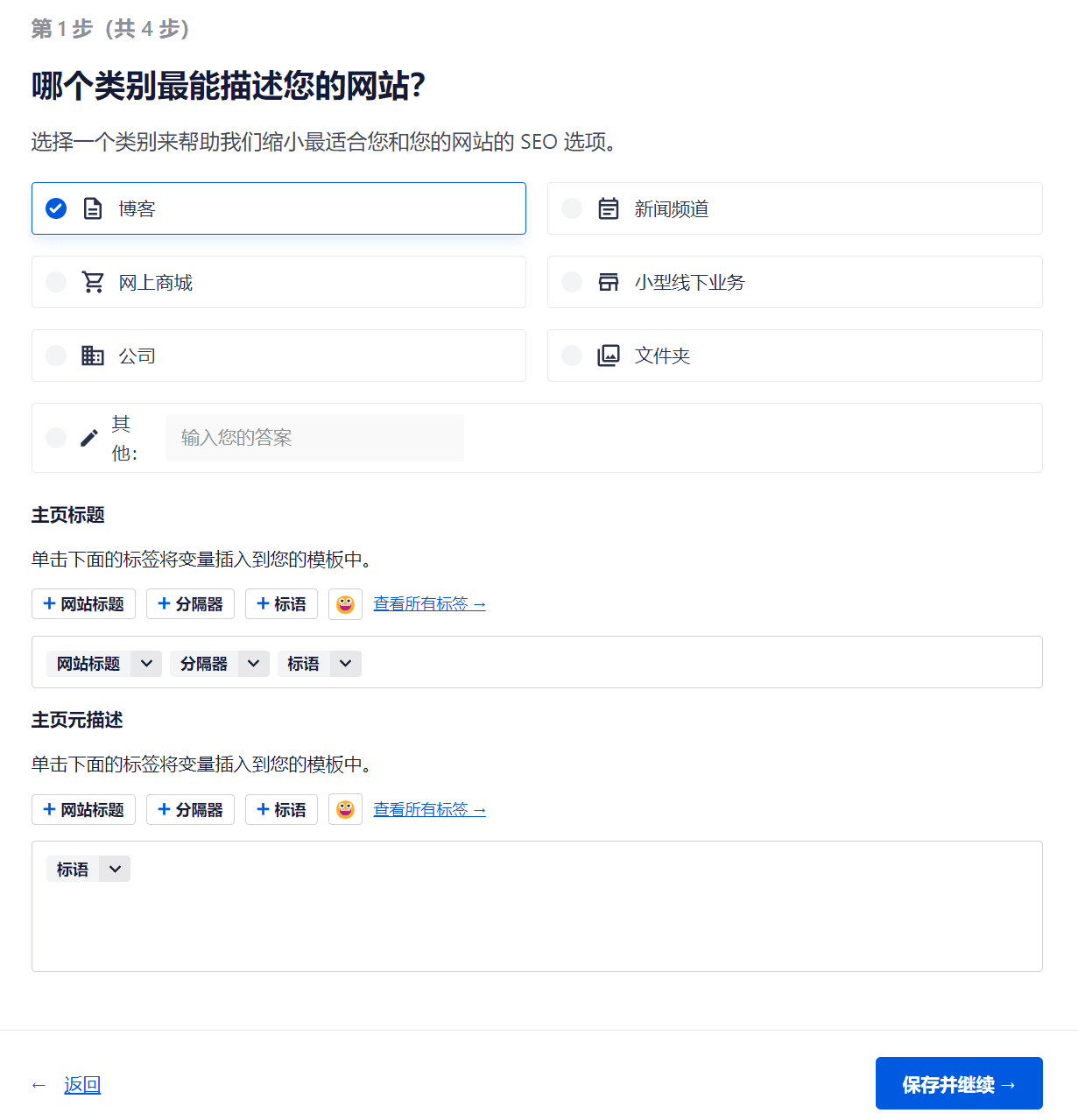
세 번째 단계에서는 SEO 기능을 활성화하세요. 기본 기능과 아키텍처 최적화를 제외한 모든 기능은 비활성화됩니다. 그런 다음 All in One SEO 다운로드 페이지에서 다운로드하세요.이미지 SEO,스마트 리디렉션,지금 인덱스이는 추가 기능이 있는 플러그인입니다.
All in One SEO 다운로드 페이지:올인원 SEO 팩 프로 2014
4단계: 웹사이트에 아직 콘텐츠가 없다면 "제작 중"을 선택하세요. 콘텐츠가 있는 웹사이트라면 기본적으로 저장하고 계속 진행하면 AIOSEO의 프로 기능을 사용할 수 있습니다.
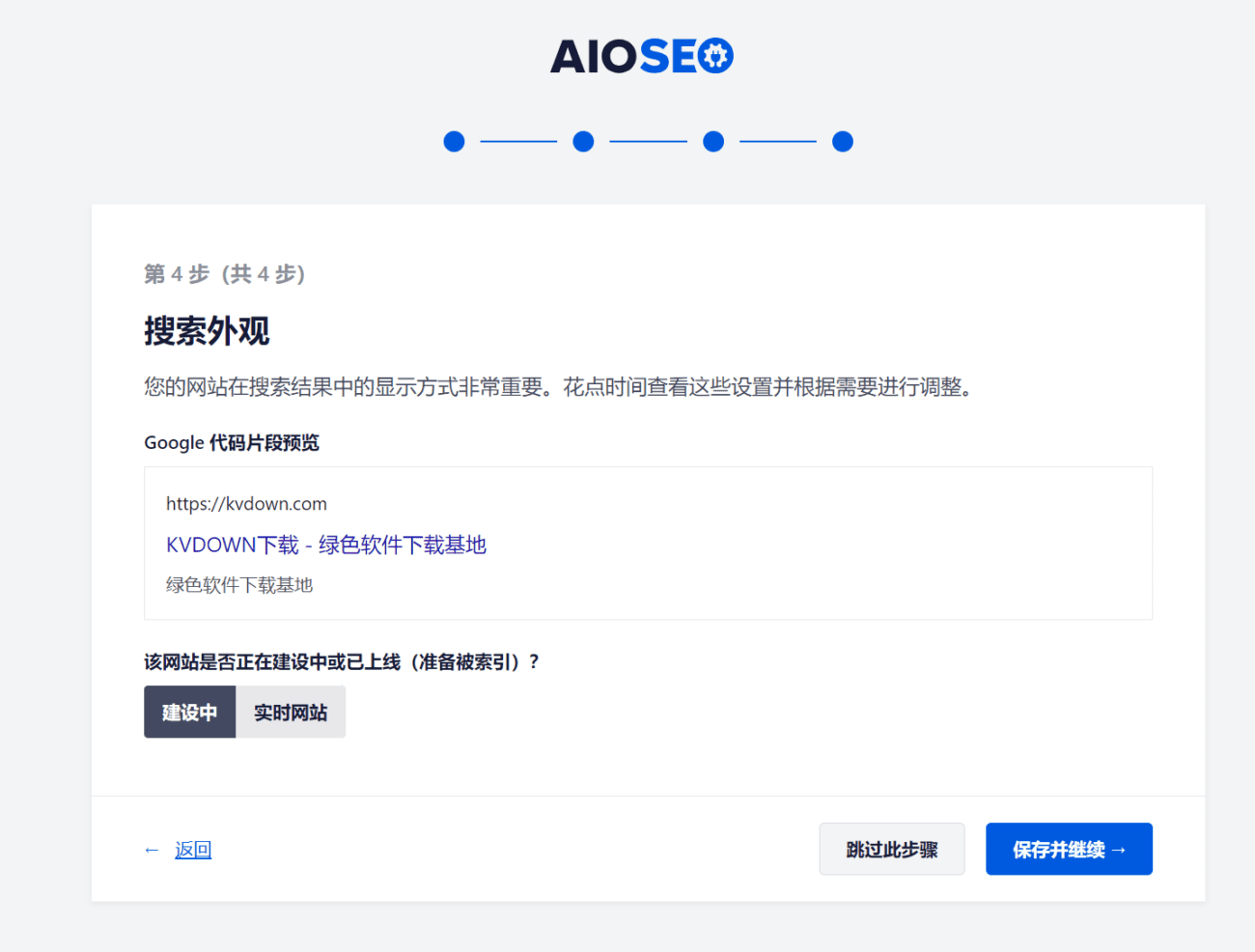
검색 모양 카테고리 옵션에서카테고리 기반 접두사를 제거합니다.프런트엔드의 기본 URL에서 카테고리를 삭제하려면 활성화하세요.
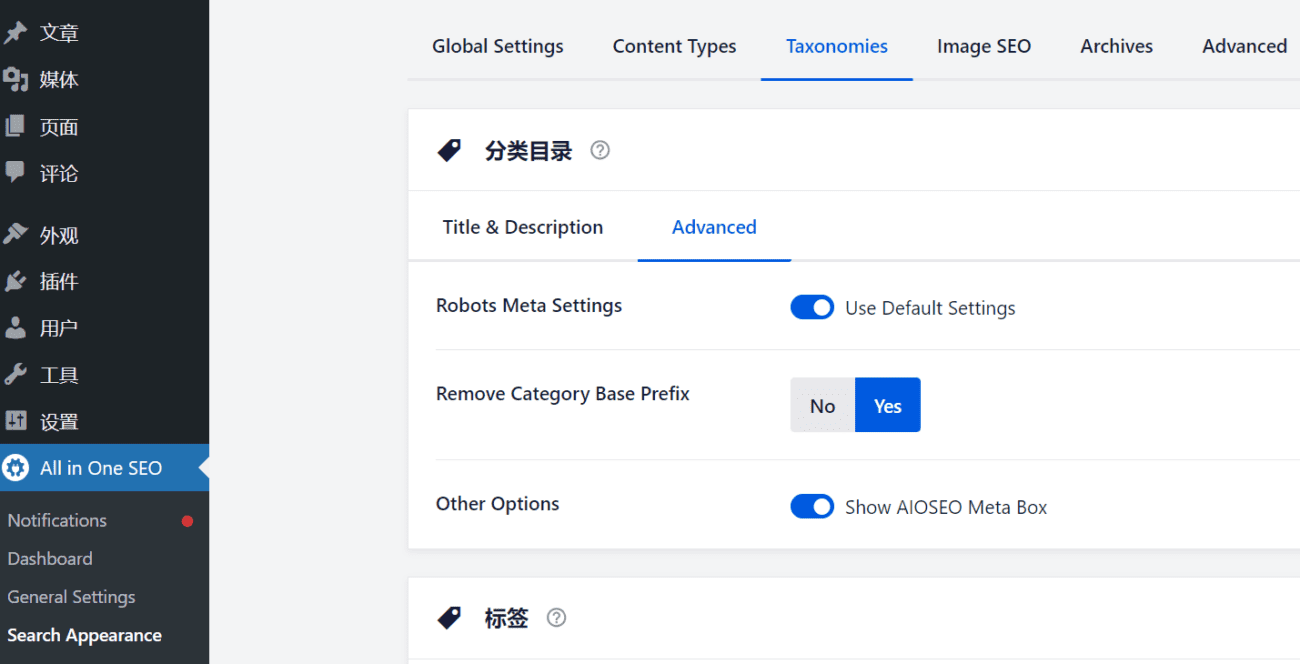
ALL in One SEO에는 아직 설정해야 할 사항이 많이 있지만, 실제 적용 시 설정이 가능합니다.
WP코드 프로
다운로드 주소:wpcode-premium_v2.1.12
WPCode의 주요 기능은 WordPress에 코드 조각을 삽입하여 웹사이트의 플러그인 수를 줄이는 것입니다.
WordPress 코드 조각 참조:WordPress 기본 최적화 코드
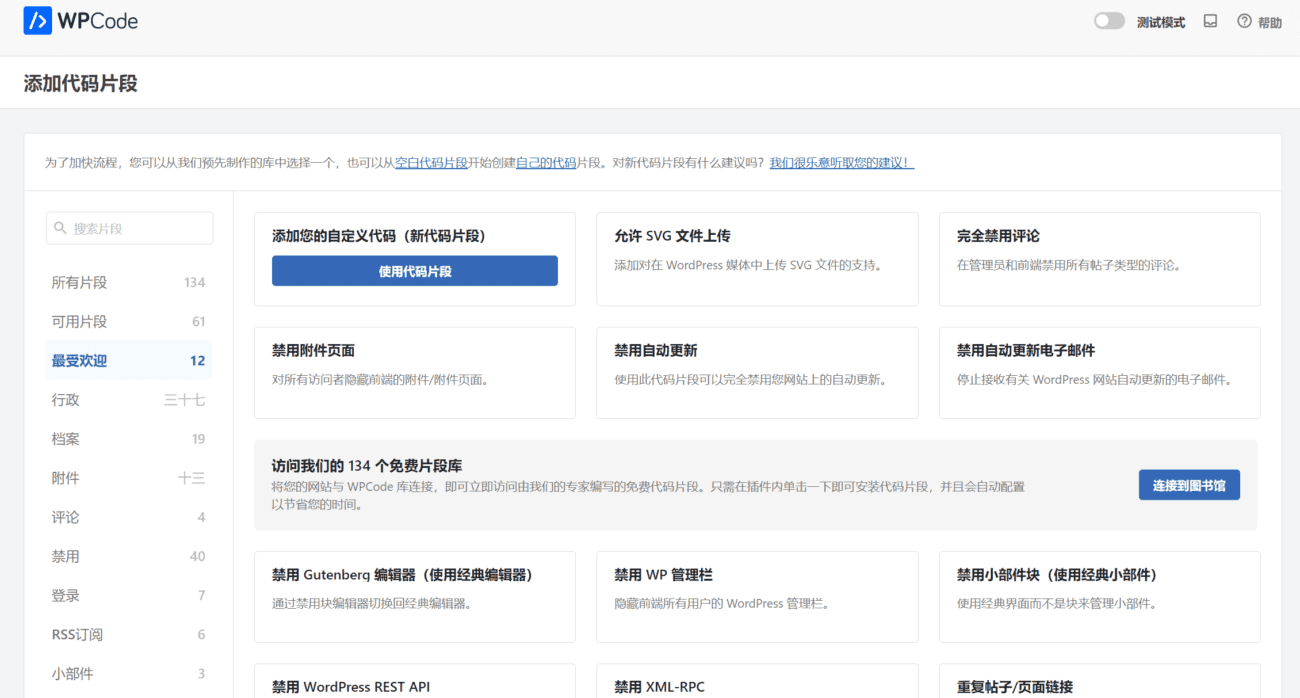
내 WP Ghost 숨기기
다운로드 주소:Hide My WordPress Ghost 플러그인 7.3.05
이 플러그인은 주로 워드프레스의 일부 링크를 숨기는 데 사용되는 보안 플러그인입니다. 난독화, 방화벽, 무차별 대입 공격 방지, 로그 및 경고 기능을 통해 워드프레스 웹사이트를 더욱 안전하게 보호합니다.
안전한 WP 경로 및 기타 보안 설정을 활성화합니다.
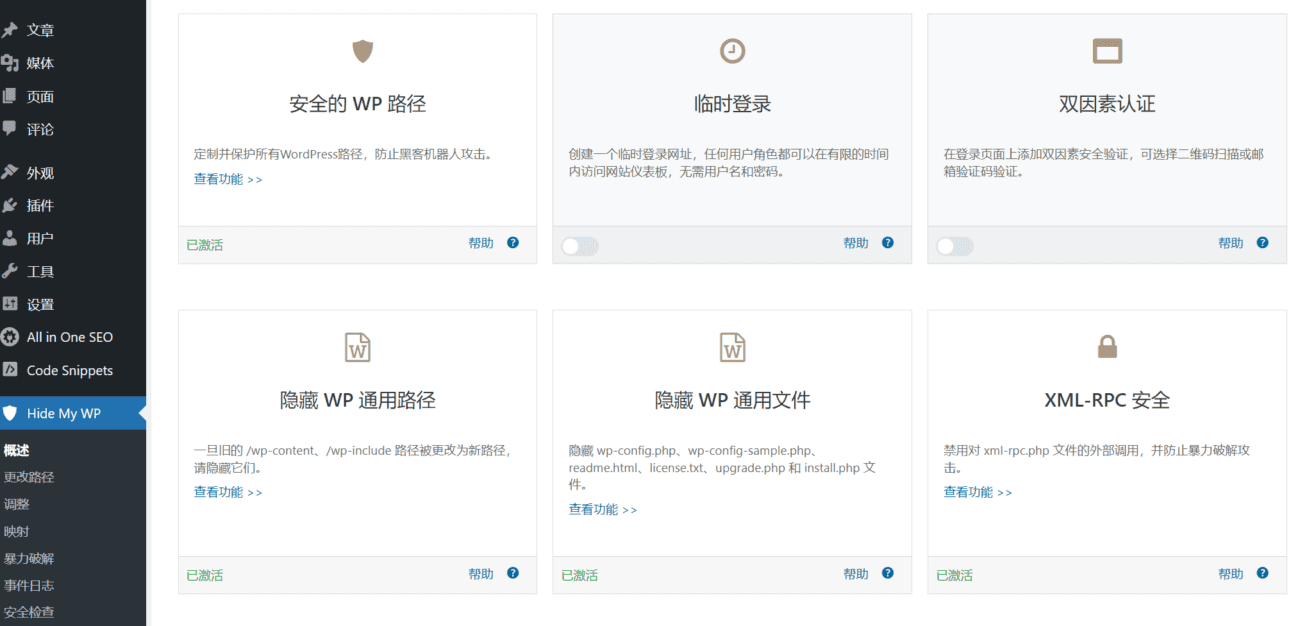
스머쉬 프로
이미지 압축 플러그인 다운로드 주소:스머시 프로 3.16.4
WordPress Smush API는 이미지 파일 크기를 줄이고 성능을 개선하며 SEO를 향상시킵니다.
업로드된 사진의 크기를 압축하여 WebP 형식으로 변환해 주는 매우 실용적인 WP 플러그인입니다.
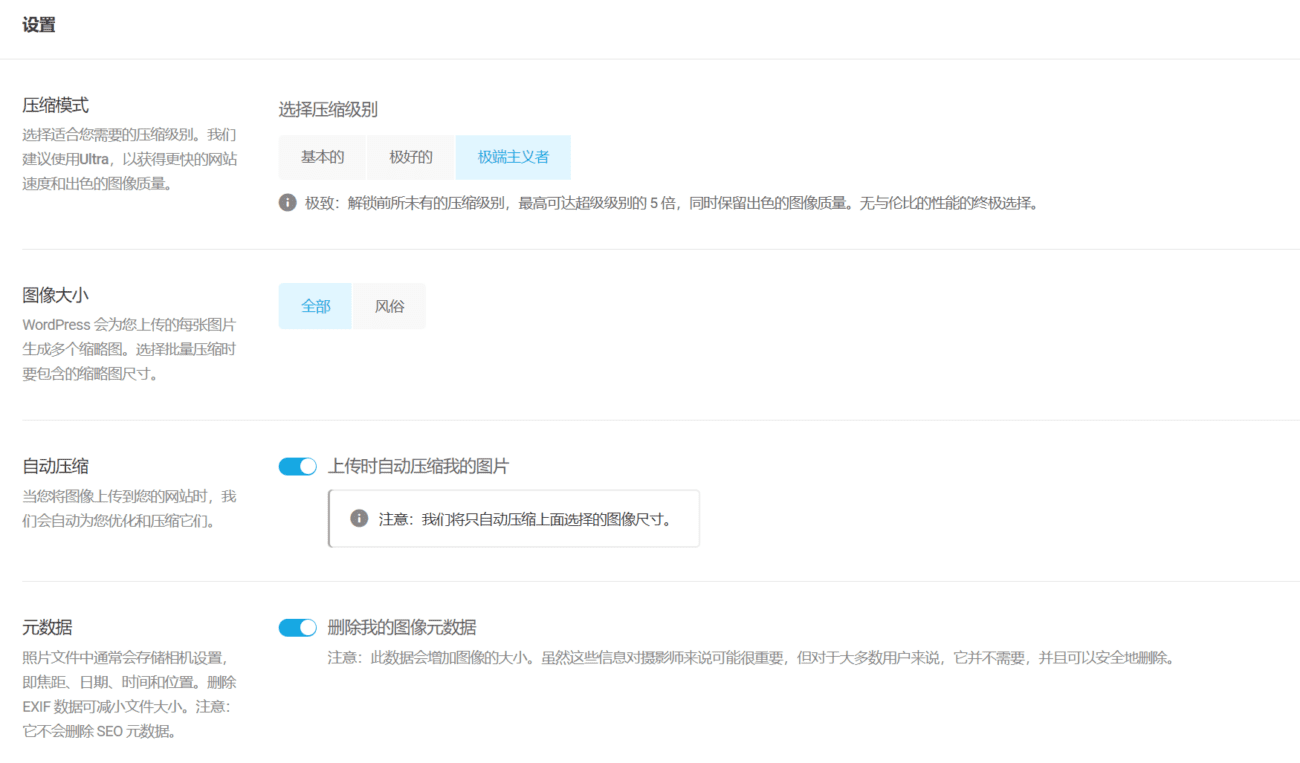
TaxoPress Pro
다운로드 주소:TaxoPress Pro 3.11.1
스마트 태그 관리자는 키워드를 자동으로 연결하고 태그 관리 등을 하는 데 사용되는 매우 중요한 WP 플러그인입니다.
TaxoPress를 사용하면 태그, 카테고리 및 모든 WordPress 분류 용어를 만들고 관리할 수 있습니다.
자동 링크에서 자동 링크 키워드 설정
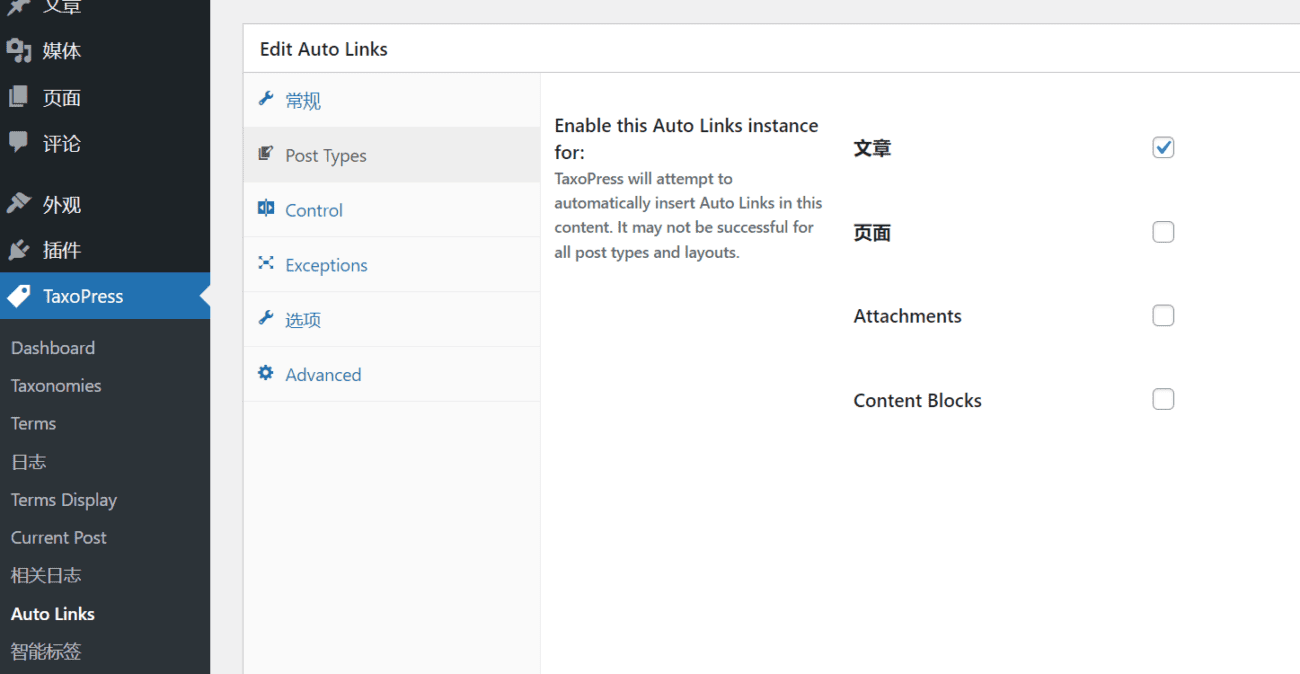
예쁜 링크
링크 리디렉션 관리자 플러그인:Pretty Links 개발자 에디션 3.6.6
아래는 설치에 필수적인 무료 WP 플러그인으로, 플러그인 마켓에서 직접 다운로드할 수 있습니다.
더 나은 검색 바꾸기
WordPress 데이터베이스에서 검색/바꾸기 기능을 실행하기 위한 작은 플러그인입니다.
계몽자
올인원 구문 강조 솔루션. Gutenberg 및 Classic Editor와 완벽하게 통합되어 있습니다. 그래픽 테마 사용자 정의 기능. EnlighterJS 기반.
목차 플러스
강력하고 사용하기 편리한 플러그인인 Article Content Navigation은 자동으로 목차를 생성합니다. 또한 모든 페이지와 카테고리를 나열한 사이트맵을 출력할 수 있습니다.
웬프라이즈 병음 슬러그
WordPress에서 중국어 기사 별칭, 카테고리 항목 별칭 및 이미지 파일 이름을 자동으로 중국어 병음 또는 영어 번역으로 변환합니다.
WP 유성
페이지 속도 점수를 2~5배 향상시켜 보세요. 페이지 속도를 최적화하는 완전히 새로운 방법입니다. 즉각적인 결과를 제공하는 무료 LCP 페이지 최적화 플러그인입니다.
기사 사진
기사에 썸네일이 없는 경우, 이 플러그인을 사용하여 기사 썸네일을 자동으로 생성하고, 기사 콘텐츠 페이지에도 썸네일을 표시할 수 있습니다. 글꼴을 업로드하면 썸네일이 없는 경우 제목 썸네일이 자동으로 생성됩니다.
IMGspider 이미지 스파이더
IMGspider(Image Spider)는 WordPress 게시물의 이미지를 크롤링하는 WordPress 플러그인입니다. JPG, JPEG, PNG, GIF, BMP, TIF 등 일반적인 이미지의 크롤링 및 다운로드를 지원하며, 게시물 콘텐츠에 참조된 모든 이미지를 클릭 한 번으로 로컬 서버로 크롤링할 수 있습니다.
중복 게시물 삭제
중복된 제목이 있는 기사를 제거할 수 있는 기사 중복 제거용 작은 플러그인입니다.
kk 별점
kk 별점을 통해 블로그 방문자는 게시물을 평가하여 웹사이트와 더 효과적으로 소통하고 참여할 수 있습니다.
최고의 카테고리 제외자
홈페이지, 피드, 아카이브, 검색 결과에서 카테고리를 쉽게 제외할 수 있습니다.
브라우저 스크린샷
브라우저 스크린샷 플러그인, URL을 브라우저 이미지로 변환 가능
위의 테마와 플러그인은 웹사이트의 중요한 부분입니다. 테마와 플러그인을 설치한 후에는 테마를 디자인하고 웹사이트 콘텐츠를 추가할 수 있습니다.